ECoS ESU Command Station met kleurenscherm
|
|
|
- Bruno Smets
- 8 jaren geleden
- Aantal bezoeken:
Transcriptie
1 1 ECoS ESU Command Station met kleurenscherm Handleiding firmware 3.1.X januari 2010
2 2 Inhoud 1. Conformiteitsverklaring Recuperatieverklaring Belangrijke info Inleiding: wat kan uw ECoS? Uitpakken en aansluiten Snelstart De mogelijkheden van de ECoS in detail De aansluitingen in detail Opstarten en Controle Inleiding in de bediening Locs besturen Multitracties besturen Magneetartikelen schakelen Besturen van de draaischijf Rijwegen GBS Pendeltreinen besturen Decoders programmeren ECoSniffer Componenten aansluiten op de ECoSlink Bus Configuratiemenu S88-Bus configureren Stroommonitor Computerinterface Foutmeldingen verhelpen Garantie en Support... 83
3 3 1. Conformiteitsverklaring ESU (Electronic Solutions Ulm) verklaart dat het product: ECoS ESU COMMAND STATION conform is met: EN : 188/6 : 1994-EN : 1996-EN 55014, deel 1 + deel 2 : 1993 EN : 1995-EN : 1995-EN : 1998 Gemaakt volgens de bestemming der richtlijnen: 88/378/EWG-89/EWG-73/23/EWG De ECoS draagt het CE kenteken 2. Recuperatieverklaring Dit symbool op het apparaat, in de handleiding en op de verpakking, wijst erop dat dit product niet met het huisvuil mag meegegeven worden. De gebruiker dient zich te schikken naar de geldende normen in zijn land voor wat betreft de recuperatie. Train Service Danckaert, ESU-importeur voor Benelux & Frankrijk, is overeengekomen met ESU, de fabrikant van o.a. de ECoS, om alle afgedankte ESU-apparaten terug te sturen naar ESU. Deze laatste staat in voor de recyclage ervan,conform de geldende wetgeving in Duitsland. Wij verwijzen hiervoor ook naar: Ook de batterijen horen niet bij het huisvuil en dienen afzonderlijk gerecycleerd te worden, volgens de normen van het land waar het apparaat gebruikt wordt. De consument dient hiervoor zelf in te staan. 3. Belangrijke info eerst lezen a.u.b Gefeliciteerd met de aanschaf van uw ESU ECoS digitale centrale. De ECoS is een modern en intelligent besturingssysteem met toekomst! Dankzij de ECoS zal u in de nabije toekomst ongekende mogelijkheden van uw hobby ontdekken. Deze handleiding zal u daarbij helpen. Lees deze handleiding grondig alvorens de ECoS in gebruik te nemen. Waag u bij twijfel nooit aan dure experimenten. De ECoS is gebouwd voor gebruik bij een elektrische treinbaan. Laat de ECoS niet onbeheerd achter. De ECoS is geen speelgoed; plaats die altijd zo dat kinderen er niet mee kunnen spelen. Gebruik enkel en alleen de meegeleverde netadapter en sluit er geen andere apparaten op aan behalve die die voorgeschreven worden. Gebruik tussen de ECoS en de netadapter geen Y-splitter die zou toelaten de voeding ook voor andere zaken te gebruiken. Draag zorg voor uw apparaat. Controleer de massa-aansluiting. Controleer de netadapter telkens voor gebruik op sporen van schade aan bedrading en behuizing. Zijn die beschadigd, gebruik ze dan niet langer. Elke technische tussenkomst of reparatie door niet-gekwalificeerd personeel is levensgevaarlijk. Zorg voor voldoende afkoeling. Bouw zowel de ECoS als de voeding nooit in. Onvoldoende afkoeling kan brand veroorzaken. U mag de ECoS slechts gebruiken met andere apparaten die in deze handleiding zijn beschreven. Ook al heeft de apparatuur van andere merken dezelfde stekkers, dan nog betekent dit niet dat beide apparaten samen kunnen werken. Het gebruik van vreemde apparaten kan schade veroorzaken die niet binnen de garantiebepalingen van de ECoS valt. Bij aansluiten van andere apparaten op de ECoS, gelieve de voorschriften van de handleiding strikt te respecteren.
4 4 Vermijd zware schokken en laat de ECoS niet vallen. Daardoor kunnen bepaalde onderdelen stuk gaan. Oefen geen grote druk uit op het beeldscherm. Het beeldscherm, dat uitgerust is met een touchscreen, is een precisiewerkinstrument. Druk op het touchscreen enkel met uw vinger of met de meegeleverde stift. Gebruik geen harde of scherpe voorwerpen (zoals naalden, potloden of ballpoints) De ECoS en de netadapter zijn gebouwd om binnenshuis gebruikt te worden. Vermijd vocht, zonlicht en temperatuurschommelingen (zoals na transport in uw auto naar een warme kamer). Bij gebruik buiten moet de Ecos tegen de weersomstandigheden beschermd worden; vermijd buitentemperaturen onder 8 of boven 30. Gebruik om het scherm te reiningen nooit chemische (sprays) of bijtende producten. Reinig het uitgeschakelde scherm met een zuivere, lichtjes vochtige doek. Probeer nooit de Ecos te openen. Daardoor verliest u elke vorm van garantie Wat betekent M4? M4 staat voor het dataformaat dat ESU sedert 2009 in zijn decoders en centrales toegevoegd heeft. M4- decoders zijn 100% compatibel met centrales die mfx ondersteunen. Bij dergelijke centrales (vb. Märklin Central Station) melden deze decoders zich precies zoals mfxdecoders aan en bieden dezelfde mogelijkheden. Omgekeerd ondersteunen de ESU-centrales met M4 natuurlijk ook zonder einige beperking alle (Märklin en ESU) mfx-decoders. De techniek blijft dus dezelfde, alleen de naam is nieuw. 4. Inleiding: wat kan uw ECoS? De ECoS is een moderne, complete digitale besturing voor elektrische modeltreinbanen ongeacht de schaal. De ECoS verenigt diverse sturingscomponenten in een eigentijds design. De ECoS is een multiprotocol digitale centrale, die probleemloos een gemengd gebruik van locomotieven en magneetartikelen (seinen en wissels) van zowel het DCC-, Motorola als SelecTrix -protocol toelaat. De ECoS beschikt over een groot 7 FSTN LCD-kleurenscherm met touchscreen en schermverlichting. Op dit touchscreen vindt u zowel informatie als de overzichtelijke menusturing. Verder beschikt de ECoS over 2 ergonomische rijregelaars, elk met een 4-weg joystick en 8 functietoetsen. Een geïntegreerde booster zorgt voor een uitgang van 4A digitaalstroom. Terugmelding volgens de nieuwste NMRA DCC- norm: Bidirectional Communication, RailCom. Boosteraansluiting voor een externe booster compatibel met DCC en Märklin Zo kan een beschikbare booster eenvoudigweg verder gebruikt worden. Aansluiting voor een programmeerspoor. Zo kunt een locdecoder, los van de eigenlijke baan, uitgelezen en geprogrammeerd worden. Dit geldt voor DCC, SelecTrix en programeerbare Motorola decoders (zoals ESU LokPilot mfx,loksound mfx ) Verder is ook een computerinterface aanwezig (10 MBit Ethernet LAN, RJ45). Hiermee kunnen software-updates geïnstalleerd worden, kan de configuratie opgeslagen en teruggezet worden,kan uw baan via de computer gestuurd worden. ECoSlink: hogesnelheidsaansluitbus. Aan de ECoS kunnen 128 andere componenten aangesloten worden, zoals draadloze afstandsbediening, booster, bus-hub, terugmelddecoder. Die worden bij het inpluggen automatisch herkend, zeg maar plug and play.
5 5 S88-terugmelddecoder. Deze populaire module van Märklin laat toe om op eenvoudige wijze rijwegen te schakelen of treinen te laten pendelen. ECoSniffer. Via deze aansluiting kunnen geschikte DCC- en Motorola -compatibele componenten aangesloten worden. Zo kunnen aanwezige handregelaars en keyboards zonder problemen verder gebruikt worden. Een ECoSlot om later te ontwikkelen componenten aan te sluiten. Alle opgesomde geïntegreerde componenten zorgen ervoor dat de Ecos2 heel wat bedieningscomfort biedt. De Ecos2 kan: Locs opslaan: in de ECoS kunt u locs opslaan met een door u bedachte naam, met symbool, functies, adres en dataformaat of protocol. Vanaf nu roept u uw locs op met hun naam ipv met hun adres. De Ecos 2 schakelt en bedient tot 2048 magneetartikelen zoals wissels, seinen edm. Ook zij worden voorgesteld door naam en symbool. Zij kunnen via het ingebouwde keyboard dat over 74 schermen beschikt, probleemloos geschakeld worden. Niet alleen dubbeltractie, neen zeg maar meervoudige tractie: stel maar uw treinstellen samen! Rijwegen of wisselstraten, ook hier heeft de ECoS geen problemen mee! Een aantal magneetartikelen wordt gegroepeerd en samen geschakeld : handbediend of via een S88. Met het geïntegreerd GBS kan de baan grafisch op het scherm getekend worden en kunnen zo rijwegen direct van af het scherm geschakeld worden. Verschillende GBS-schermen en een grote keuze aan symbolen kunnen ook complexe banen aan. Met de pendeltreinfunctie kunnen tot 8 pendeltrajecten geprogrammeerd worden. Op eenvoudige wijze kunnen treinen heen en weer pendelen, met behulp van slechts 2 S88- contacten per traject. De geïntegreerde draaischijfbesturing stelt niet alleen de Marklin-draaischijf grafisch voor maar laat ook directe besturing van op het scherm toe. Locdecoders kunnen eenvoudig geprogrammeerd worden, zowel via het programmeerspoor als vanop de treinbaan zelf. Alle vroeger aangekochte digiaalmodules die comptatibel zijn met DCC of Motorola kunnen via de ECoSniffer aangesloten en dus verder gebruikt worden. 5. Uitpakken en aansluiten. 5.1 De verpakking openen De ECoS wordt ifv transport vanuit de fabriek geleverd in 2 kartonnen dozen. Open eerst de bruine verzendingsdoos en schuif de Ecos met zijn accessoires uit de tweede, bedrukte doos. Bewaar de originele verpakking voor het geval de Ecos ooit naar ESU moet teruggestuurd worden. 5.2 De centrale aansluiten Plaats uw ECoS op een vlakke, droge en schone plaats nabij uw treinbaan. Het scherm werd zo ingebouwd dat het op 12 - positie een goede leesrichting geeft. Vermijd reflecties van wand- of plafondverlichting. Zorg voor een passende omgevingstemperatuu: ideaal is kamertemperatuur. Plaats de Ecos niet vlak bij de verwarming en vermijd grote temperatuurverschillen en verschillen in vochtigheidsgraad (vb. bij het binnenbrengen van uw apparaat na transport in een frisse auto - voornamelijk in winterperiodes!)
6 6 5.3 De batterijen plaatsen Wij raden aan om de ECoS, voor hij in gebruik wordt genomen, te voorzien van passende batterijen van het type Alkaline AAA (equivalent: Micro, LR030 / 4 stuks). De batterijen zorgen ervoor dat vb. ingeval van een stroomonderbreking de Ecos genoeg tijd krijgt om de instellingen op te slaan en correct af te sluiten. Blijft de Ecos een tijd uitgeschakeld, dan kunnen de batterijen eventueel verwijderd worden. Haal ze er, bij het uitvoeren van een update, steeds uit. Plaats de batterijen enkel als de ECoS uitgeschakeld en losgekoppeld is van de netadapter. Open daarvoor het vak aan de onderzijde van de ECoS: Druk het lipje voorzichtig in de richting van de pijl. Plaats de batterijen en let op de polariteit (hou daarbij rekening met de aanduidingen op apparaat en batterijen van + en - ). Sluit het batterijvak. Gebruik enkel hoogwaardige batterijen. Vervang indien nodig de batterijen; schakel daarvoor de Ecos uit. Om ontlading van de batterijen te verhinderen, kunnen deze tijdens een langere pauze het best worden verwijderd (voorbeeld tijdens de zomermaanden). De ECoS beschikt niet over een eigen laadelektronica. Oplaadbare batterijen moeten met een externe lader opgeladen worden. Gewone en alkaline batterijen nooit herladen om brand en explosie te voorkomen. 6. Snelstart Overzicht van de aansluitingen Alle aansluitingen bevinden zich aan de achterzijde van de centrale. Power: aansluiting voor de netadapter. Gebruik uitsluitend de originele netadapter. Prog-track: 2-polige aansluiting voor een programmeerspoor (optioneel). Hou rekening met de aanduidingen B (bahn) en 0 (massa). Main-track: 2-polige aansluiting van de treinbaan. Hou rekening met de aanduidingen B (bahn) en 0 (massa).
7 7 ECoSlink: 3 pluggen, 7-polig Mini-DIN voor directe aansluiting van externe ECoSlink-componenten zoals afstandsbediening, booster, terugmelders... ECoSlink extend: 9-polige aansluiting Mini-DIN voor aansluiting van ECoSlink-hub (lengte van de kabels tot 100 meter!) Network: 10 M Bit Ethernet RJ4-bus. Voor aansluiting van de ECoS aan een computernetwerk. S88 : voor aansluiting van Märklin S88-compatibele terugmelders (tot 32!) ECOSniffer: 2-polige aansluiting voor oudere componenten. De railcontacten van uw oud toestel met deze ingang verbiden. Booster: 5-polige boosteraansluiting compatibel met DCC of Motorola Testopstelling: aansluiting. Sluit een testbaantje aan op de main-aansluiting. Bij gebruik van 2-rail DCC is de polariteit B en 0 niet zo belangrijk. Bij 3-rail Märklin moet u wel letten op de correcte polariteit. Zie afbeelding 4. Sluit de netadapter aan met zijn originele kabel Overzicht van de bedieningselementen. a) functietoetsen links: de verlichting en F1 tot F8 van iedere loc kunnen hiermee direct geschakeld worden. De schakelstand wordt weergegeven door een ingebouwde led. b) draairegelaar links met omschakelfunctie. Draai de regelaar in wijzerzin om de snelheid te verhogen. In tegenwijzerzin om te verlagen. Bij het draaien naar links over de nul is een duidelijke klik hoorbaar en wordt de rijrichting omgeschakeld.
8 8 c) vierwegs joystick met centerclick. Dient om te navigeren binnen menu s, om locs te kiezen en om eventueel een locfluit te bedienen. d) STOP-toets: noodstop : schakelt de baanspanning uit. e) GO-toets: schakelt de baanspanning weer in f) functietoetsen rechts g) draairegelaar rechts h) bergvak voor de stylus i) beelscherm j) stylus k) loc-keuzetoets: om een loc te kiezen voor de rijregelaar Het hoofdmenu op het scherm Op het scherm verschijnt heel wat belangrijke informatie over elke opgeroepen loc: a) naam van de loc b) symbool van de loc c) snelheidsmeter : toont de actuele snelheid d) snelheidsaanduiding: toont de actuele rijstap. Het bereik hangt af van het dataformaat van de loc. Afhankelijk van de instelling gebeurt de weergave ofwel in rijstappen of in km/u e) weergave van rijrichting: vooruit (dit driehoekje is opgevuld) f) weergave van rijrichting achteruit (dit driehoekje is opgevuld) g) lockeuze-pictogram: Een menu verschijnt waaruit u een loc kan kiezen. Druk hierop als u met de regelaar een andere loc wil besturen h) Met een druk op dit pictogram wordt het loc-menu geopend : nieuwe locs/ multitracties/ pendeltreien invoeren/ wijzigen /wissen. i) symbolen voor functies. Naargelang het formaat en de instellingen kunnen tot 20 functies geschakeld worden door op het overeenkomstige symbool te drukken Touchscreen Op het scherm zijn heel wat pictogrammen of symbolen te vinden. Die kunnen geactiveerd worden via de vingers (let op voor scherpe nagels) of met de bijgeleverde stift of stylus. Enkele voorbeelden:
9 9 druk hierop om een actie te bevestigen. druk hierop om een actie te annuleren. klik hierop om bijvoorbeeld uw keuze aan te geven. klik hierop om een onderliggend menudeel te openen. rekening houdend met de richting, gebruikt u dit pictogram om een waarde te verhogen resp. te verlagen. venster om tekst in te vullen Het touchscreen kalibreren Zie hoofdstuk De eerste rit: een loc oproepen en besturen Wij tonen nu hoe eenvoudig een loc kan ingevoerd, opgeroepen en bestuurd worden. Zorg er zeker voor dat de ECoS aangesloten is zoals hiervoor besproken. Bij het aansluiten van de ECoS op de netadapter en het aansluiten van de netadapter op het 230 V- lichtnet, duurt het enige minuten alvorens de ECoS opgestart is. Tijdens het opstarten loopt een cursor van links naar rechts over het scherm. Zodra deze periode voorbij is en de ECoS gebruiksklaar is, licht de GO- toets groen op. Voor we met een loc kunnen rijden, dienen we deze in onze lijst in te voeren. Daarvoor klikken we op een van beide pictogrammen: Het loc-menu aan de gekozen kant wordt geopend. Klik op het vakje NIEUWE LOC en kies handmatig invoeren Volgend scherm verschijnt: Stel dat we een loc willen invoeren met adres 44. Klik in het venster adres. Nu staat daar 3 en dat moeten we vervangen door 44. druk op het klavier-pictogram.
10 10 met die toets wordt de 3 verwijderd. voer nu via het cijferklavier 44 in. Het formaat kan gekozen worden door op deze pijl te klikken Bevestig uw keuzes en instellingen met en het hoofscherm verschijnt weer. Draai de snelheidsregelaar in wijzerzin en de locomotief zet zich in gang. Breng nu de snelheidsregelaar voorbij 0 (in tegenwijzerzin draaien) en u hoort korte klik; nu is de rijrichting omgekeerd. De snelheidsregelaar (met rijrichtingwissel) is motorgestuurd. Als dus de rijrichting omwisselt, laat dan de regelaar los zodra u de klik hoort. De knop komt automatisch terug op haar nulpositie. De functies kunnen door een druk op de knop of door een klik op het overeenstemmend symbooltje geschakeld worden. Hoe moet het nu verder? U moet de volgende hoofdstukken zeker grondig doornemen. Denk eraan dat het door de vele nieuwe functies wel een tijdje kan duren vooraleer u alles onder de knie hebt. Neem rustig de tijd om een en ander uit te proberen. Wij wensen u heel veel plezier bij het ontdekken van uw nieuwe Ecos. 7. De mogelijkheden van de Ecos in detail 7.1. Locs besturen De Ecos kan theoretisch tot locs gelijktijdig besturen. De Ecos is een multiprotocol-centrale en ondersteunt dus verschillende dataformaten Dataformaten Motorola Motorola I (Motorola oud): 14 rijstappen + lichtfunctie Motorola II (Motorola nieuw) : 14 rijstappen + 4 functies De Ecos maakt geen onderscheid tussen beide en kent deze formaten als Motorola 14 In de decoderreeks 6090X bouwde Märklin 27 rijstappen in a.h.v. zogenaamde halve rijstappen De Ecos kent dit formaat als Motorola 27.
11 11 De Motorola-decoders van ESU ondersteunen 28 echte rijstappen: Motorola 28 Als u een loc onder Motorola 28 invoert en vaststelt dat de functietoetsen maar bij iedere tweede rijtstap kunnen geschakeld worden, dan ondersteunt deze decoder die modus niet. In dit geval deze locs onder Motorola 14 invoeren. Een aantal functiemodellen van Märklin wordt door een speciaal data-pakket ondersteund: Motorola Fx Aantal adressen bij Motorola Märklin legde voor zijn digitaal system 80 adressen vast. Dikwijls was het aantal adressen echter te gering. Verschillende decoderproducenten hebben dit aantal verhoogd : ESU Loksound mfx, Lokpilot mfx en Lokpilot V3.0 ondersteunen in Motorola tot 255 adressen DCC-formaat In DCC- formaat worden tot adressen, 21 functies en 128 rijstappen (waarvan 126 effectieve en 2 gereserveerd voor de noodstop) ondersteund. Hoeveel er daarvan effectief gebruikt worden, hangt van de centrale af. De Ecos ondersteunt zowel 14,28 als 128 rijstappen. Afhankelijk van de modus waarin u wenst te rijden, kunt u kiezen voor DCC14, DCC28 of DCC128. De instelling van het aantal rijstappen op de Ecos moet altijd overeenkomen met de interne instelling van de decoder. Weet u niet zeker welke modi uw DCC-decoder ondersteunt, kies dan eerst voor DCC-28. Die modus komt het meest voor. Alle ESU -decoders herkennen automatisch het aantal rijstappen LGB -formaat Voor het besturen van tuinbanen maakt de firma LGB gebruik van DCC. De oorspronkelijk ingezette Lokmaus voorzag naast de lichtfunctie enkel nog de functietoets F1. Wenst u LGB-locs met de Ecos te besturen kies dan voor LGB. Recente LGB-locs uitgerust met een ESU Loksound XL ondersteunen ook het DCC28-/DCC- 128-formaat Selectrix De Ecos ondersteunt ook alle locs uitgerust met een Selectrix-decoder. Hier zijn tot 112 adressen, 31 rijstappen en 2 functietoetsen (verlichting en F1) beschikbaar. De Ecos kent die modus als Selectrix M4 -formaat De Ecos ondersteunt natuurlijk ook het M4-formaat. Met geschikte decoders (vb. Märklin mfx, of ESU Loksound M4/ ESU Lokpilot M4) herkent de centrale deze locs automatisch. In een M4-systeem zijn er geen adressen meer nodig: alle locs met M4-decoder melden zich aan met hun naam. De naam kan altijd veranderd worden: vb. BR232 Ludmilla
12 12 In M4-formaat zijn tot 16 functies per loc beschikbaar. Naast iedere functietoets verschijnt het passende symbool. De decoder informeert de centrale ook of het om een momentfunctie (vb. locfluit) of een duurfunctie (vb. pantograaf) gaat. Iedere M4-decoder rijdt met 126 rijstappen. Met software kunnen M4- locs ook met 28 rijstappen rijden. Zo wordt het aantal omwentelingen van de regelaar tot de maximale snelheid bereikt is, gevoelig kleiner Multiprotocol De Ecos kan alle vernoemde dataformaten samen aansturen. Iedere loc wordt aangestuurd met het voor hem bestemde dataformaat. Dus het gebruik van verschillende soorten decoders door elkaar is geen probleem. Oudere locs hebben soms problemen met het feit dat verschillende dataformaten meegestuurd worden. Ook de eerste reeks van de Märklin-seinen (763xx) raakt in de war als behalve Motorola nog andere formaten doorgestuurd worden. Is aan de onderkant van uw Märklin-seinen geen gekleurde punt te zien, laat dan het sein upgraden en het sein kan probleemloos ingezet worden Multitracties De Ecos ondersteunt zowel dubbel-als multitractie. Alle tracties worden virtueel in de Ecos beheerd: de Ecos zendt voor elke loc afzonderlijk de nodige data rap na elkaar, zodat ze perfect samenwerken. Daardoor kunnen ook tracties gevormd worden met locs, waarvan de decoders normaal geen tractieadressen ondersteunen. Bovendien is het mogelijk multitracties samen te stellen met locs met verschillende soorten decoder/ protocol. Locs die in een tractie rijden, moeten zoveel mogelijk gelijke rij-eigenschappen hebben; indien nodig een en ander vooraf aanpassen via programmering van optreksnelheid, maximumsnelheid.van de respectieve locs. In de Ecos kan aan de tractie een naam gegeven en een symbool toegewezen worden,zoals voor een afzonderlijke loc. In een multitractie wordt altijd met 128 rijstappen gereden. De functies waarover een tractie beschikt, worden bepaald door de eerste loc. Locs uit een tractie kunnen wel op een andere regelaar opgeroepen, maar niet bestuurd worden Pendeltreinen Velen wensen hun treinen niet enkel te laten rondjes rijden, maar een echte pendeldienst te realiseren: bergtraject met berg- en dalstation, nevenbaantjes die op de hoofdlijn aansluiten, zijn typische voorbeelden. De Ecos onderscheidt daarbij pendeltraject en pendeltreinen (= locs) die op het pendeltraject pendelen. Een pendeltraject moet vastgelegd worden maar de treinen kunnen gewisseld worden. Zo kunt u heel eenvoudig bepalen welke treinen wanneer het pendeltraject moeten aandoen. De Ecos kan tot 8 pendeltrajecten beheren en daarop telkens een loc laten heen en weer pendelen. Bij het bereiken van het afrempunt wordt de trein automatisch afgeremd, wordt de rijrichting omgekeerd en rijdt de loc weer -na een vastgelegde wachttijd- weg in de tegenovergestelde richting. Per stoppunt is een contact van de S88-bus nodig. Voor de pendelfunctie zijn er geen speciale decoders nodig.
13 Magneetartikelen Een van de belangrijkste functies van de Ecos is het schakelen van magneetartikelen zoals wissels, seinen, ontkoppelingsmodules maar ook lampen of motoren geschakeld via een relais. De Ecos kan die artikelen sturen in zoverre ze via een magneetartikeldecoder aangestuurd worden. De magneetartikeldecoders die kunnen gebruikt worden, moeten ofwel: compatiblel zijn met Märklin K83/K84 en het Motorola-protocol ondersteunen. het DCC-formaaat ondersteunen. Enkele magneetartikelen van de firma Roco gedragen zich als een loc-decoder, om met de Lokmaus bediend te kunnen worden. Dergelijke decoders kunnen slechts met de Ecos gebruikt worden in zoverre ze in een DCC-compatibele modus kunnen geschakeld worden. ESU biedt met de Switchpilot en de Switchpilot Servo twee universeel inzetbare decoders aan die perfect met de Ecos samenwerken. Sommige decoders maken een externe voeding van de spoelenaandrijvingen mogelijk. Een externe voeding bevelen wij slechts aan voor grote installaties. Gebruik in dat geval een afzonderlijke transfo en niet de Ecos-voeding. Let bij het gebruik van originele K83/K84 of compatibele decoders op de juiste polariteit van de spooraansluiting. Naast de klassieke magneetartikelen (seinen, wissels) kan de Ecos ook de Märklin-draaischijf besturen. De draaischijf wordt grafisch op het display voorgesteld. Zoals bij locs worden de magneetartikelen in lijsten opgeslagen. Ieder artikel kan met een naam en symbool voorgesteld worden. Dit symbool stelt de functie van het artikel voor. Zo onderscheidt de Ecos artikelen met 2, 3 of meer functies. Bij artikelen met 3 of 4 functies wordt de tweede aandrijving op het vervolgadres van de eerste decoderaansluiting geplaatst. Voorbeeld : een driewegwissel krijgt als eerste adres 51. Voor de tweede aandrijving wordt dan automatisch adres 52 gebruikt. Het vervolgadres (hier 52) kan dan niet meer voor een ander magneetartikel gebruikt worden. De Ecos beschikt over een geïntegreerd keyboard met 74 schermen, die elk 16 magneetartikelen kunnen voorstellen. Zo kunnen de wissels gegroepeerd en altijd handmatig opgeroepen worden Rijwegen Soms kan het praktisch zijn om in plaats van de magneetartikelen afzonderlijk, een hele groep wissels en seinen samen te schakelen. De Ecos gebruikt hiervoor het begrijp rijweg. In een rijweg worden alle magneetartikelen snel na elkaar geschakeld; de tussenpauze waarmee geschakeld wordt, kan ingesteld worden. Een rijweg wordt ook intern opgeslagen en kan door een symbool op het keyboard weergegeven worden. De Ecos beheert tot 1024 rijwegen met elk tot 256 componenten. Ieder magneetartikel kan naar believen aan verschillende rijwegen toegevoegd worden. Rijwegen kunnen ook met een S88-contact bediend worden, waardoor blokverkeer mogelijk wordt GBS De Ecos beschikt ook een geïntegreerd GBS. Daarmee kunt u uw baan grafisch op het display voorstellen en magneetartikelen en rijwegen schakelen. Per scherm zijn er 18x11 velden om de baan
14 14 te tekenen ter beschikking. Grotere banen kunnen probleemloos over verschillende schermen verdeeld worden Decoders programmeren Met de Ecos kunt u natuurlijk ook decoders programmeren. De Ecos ondersteunt zowel DCC-, Motorola- als M4-programmering Programmeerspoor Het programmeerspoor is elektrisch volledig van de rest van de baan gescheiden en is verbonden met de programmeerspooruitgang van de Ecos. Op het programmeerspoor mag altijd maar 1 loc staan om geprogrammeerd te worden. Zowel het uitlezen van de CV-waarden als het invoeren van nieuwe waarden is mogelijk. Voor programmeren op het programmeerspoor zijn alle DCC-decoders en programmeerbare Motorola-decoders (vb. Loksound M4, Lokpilot M4) geschikt. DCC-decoders kunnen op het programmeerspoor zowel uitgelezen als geprogrammeerd worden Programmeren op het hoofspoor DCC- decoders kunnen rechtstreeks op het hoofdspoor geprogrammeerd worden ( POM ).Voordeel hiervan is dat de wijzigingen direct kunnen beoordeeld worden. Bovendien is het niet nodig de loc op het programmeerspoor te zetten Terugmelding via S88 De Ecos heeft een galvanisch gescheiden ingang voor de aansluiting van de S88-module. Die dient als bezetmelder en kan verder rijwegen en pendeltreinen schakelen. Aan de S-bus kunnen tot 32 S88-modules aangesloten worden, die elk 8 of 16 terugmeldcontacten kunnen verwerken. De modules worden als ketting achter elkaar geschakeld. S88-modules zijn er van verschillende merken. Het aantal gebruikte S88-modules wordt in de Ecos manueel ingevoerd Oude systemen verder gebruiken via de ECoSniffer De Ecosniffer zorgt ervoor dat,bij een overstap naar de Ecos, het vroegere digitaal systeem met alle handregelaars en keyboards verder kan gebruikt worden. De spooruitgang van het oude toestel moet daartoe verbonden worden met de Ecossnifferingang. Die zet de signalen van het oude digitaal systeem om en vertaalt die in commando s voor de Ecos. De Ecosniffer is sedert de update multiprotocol en daardoor kan iedere vroegere centrale verder gebruikt worden, als die tenminste Motorola of DCC ondersteunt. De Ecosniffer ondersteunt: loccommando s in DCC (14,28,128 rijstappen, automatische herkenning, tot 12 functies) en Motorola (14 rijtrappen, 80 adressen, oud en nieuw, tot 4 functies) magneetartikelcommando s in DCC en Motorola. Aan de Ecosniffer kan 1 digitale centrale aangesloten worden. Het aantal aan deze centrale aangesloten handregelaars wordt enkel door deze centrale zelf beperkt. Zo kunt u vb. uw Lokmaussysteem met tot 32 Lokmäuse of uw Loconet-centrale met alle daar aangesloten handregelaars probleemloos verder gebruiken.
15 15 Wil u een magneetartikel via een oud toestel langs de Ecosniffer schakelen dan moet dat artikel eerst in de Ecos ingevoerd worden. Zie hoofdstuk 13. Zo gaat het ook voor een loc. Zie hoofdstuk ECoSlink-Systeembus Onze systeembus Ecoslink dient als uitbreiding van de Ecos-centrale. Aan de Ecoslink kunnen externe handregelaars, terugmeldmodules, boosters en andere uitbreidingen aangesloten worden. Ecoslink baseert zich op de industriestandaard CAN, die betrouwbaar dataverkeer verzekert bij een maximale kabellengte van 100m. Alle componenten melden zich automatisch bij het systeem aan en kunnen tijdens het bedrijf aangesloten en afgekoppeld worden. Een Ecoslink-systeem kan tot 128 componenten omvatten. Zie verder hoofdstuk ECoSlot module-uitbreiding Aan de onderzijde van de Ecos bevindt zich een vrij beschikbare moduleaansluiting. Daarmee kan de Ecos intern uitgebreid worden. Hier kan de ontvangstmodule van de Ecoscontrol Radio aangesloten worden. 8. De aansluitingen in detail 8.1 De stroomvoorziening De Ecos wordt via een 2.1mm DC-bus gevoed. De uitgangsspanning van de netadapter is gelijk aan de spanning op het spoor. De stabilisering gebeurt in de netadapter en niet de Ecos. De centrale beschikt over een interne beveiliging tegen overspanning en kortsluiting. Ingangsspanning : 14V tot 18 V AC of DC Ingangsstroom: max. 5A de piekspanning in onbelaste toestand mag niet hoger zijn dan 22V gebruik uitsluitend de meegeleverde netadapter. het gebruik van andere netadapters kan de Ecos onherstelbaar beschadigen. 8.2 De netadapter De meegeleverde netadapter heeft volgende kenmerken: Vin: 110V-240 V AC, 50/60 Hz Ingangsstroom: max 1.8 A Vout: instelbaar tussen 15V-21 V DC, gestabiliseerd Uitgangsstroom: max 5A Stekker: DC-stekker, 2.1 mm, 1,8 m aansluitkabel a) Power led : rood b) uitgang laagspanning c) ingang netspanning
16 16 Gebruik enkel en alleen de meegeleverde netadapter en sluit er geen andere componenten op aan behalve die die voorgeschreven worden. Gebruik tussen de ECoS en de netadapter geen Y-splitter die zou toelaten de voeding ook voor andere zaken te gebruiken. Draag zorg voor uw apparaat. Controleer de massa-aansluiting. Controleer de netadapter telkens voor gebruik op sporen van schade aan bedrading en behuizing. Zijn die beschadigd, gebruik ze dan niet langer. Zorg voor voldoende afkoeling. Bouw zowel de ECoS als de voeding nooit in. Onvoldoende afkoeling kan brand veroorzaken De uitgangsspanning instellen De gestabiliseerde spanning wordt rechtstreeks voor de baan gebruikt. De uitgangsspanning moet per schaal ingesteld worden. Daartoe bevindt zich aan de voorkant van de netadapter een kleine, ronde opening waarin u met een schroevendraaier de spanning kunt instellen. volledig naar links: ca V volledig naar rechts: ca. 21,5 V Afhankelijk van de schaal raden wij volgende waarden aan: spoor N V spoor HO tweeleider (DCC) V spoor HO drieleider: 18-20V Spoor 1 : V spoor G : V De ingebouwde stroommonitor toont de uitgangsspanning. Zo kunt u de gewenste spanning gemakkelijk bijregelen. De stroommonitor wordt voorgesteld in hoofdstuk 23. Wij raden volgende werkwijze aan: start de centrale roep de stroommonitor op draai langzaam aan de instelregelaar tot de gewenste spanning bereikt wordt Aansluiting aan het spoor De spooraansluiting vertrekt uit een 2-polige stekker achteraan de Ecos. Wij raden aan kabels te gebruiken van minumum 1.5mm2 of beter nog van 2.5 mm2.voorzie bij grotere banen om de 2m een voedingspunt. Sluit nooit parallel met de Ecos een ander digitaal systeem of analoge transfo aan. Is uw baan in verschillende stroomkringen verdeeld, let dan op een correcte scheiding van de kringen.
17 17 De Ecos kan tot 4A stroom leveren. Maak zelf uit of die hoge stroom wel nodig is. In geval van kortsluiting kunnen uw locs beschadigd worden of kan brand veroorzaakt worden. Daarom raden wij aan de maximumstroomsterkte aan te passen. Zie Verwijder alle eventueel ingebouwde condensatoren in de aansluitrails. Deze waren nodig bij analoog bedrijf maar storen de digitale besturing. Ze zijn/ waren vooral te vinden in aansluitrails uit analoge startsets (Roco, Märklin) Aansluiting aan een 2-railsysteem De aansluiting wordt getoond op afb.15 Bij 2- railsysteem (DCC, Selectrix) is de polariteit niet belangrijk aansluiting aan 3-railsysteem Zie afbeelding 16. Hier moet wel degelijk rekening gehouden worden met de juiste polariteit. Als na de aansluiting uw recentere Motorola-locs wel goed functioneren, maar uw K83- wisseldecoders en oudere Märklin-locs niet, dan werd waarschijnlijk de polariteit omgewisseld. Märklin biedt voor C-sporen een passend aansluitspoor (74040); niet 74046!) Voor K-sporen aansluitrail2290 gebruiken ; niet 2292! voor M-sporen aansluitrail 5111 gebruiken; niet 5131! voor spoor 1 aansluitgarnituur 5654 samen met standaardsporen gebruiken. 8.4 Aansluiting van een programmeerspoor De centrale beschikt over een afzonderlijke uitgang voor een programmeerspoor met een uitgangsstroom van 1A. Een programmeerspoor is volledig (aan beide zijden!) geïsoleerd van de rest van de baan; een opstelspoor kan daarvoor gebruikt worden. Bij Märklin moeten dus zowel de middenleider als de sporen geïsoleerd worden. Tijdens het programmeren mogen de scheidingsplaatsen niet overbrugd worden vb. door draaistellen, verlichte wagens. Wordt het programmeerspoor niet gebruikt dan schakelt een intern relais het normale spoorsignaal naar het programmeerspoor. Programmeerspoor en hoofdspoor worden synchroon gestuurd voor wat betreft het spoorsignaal. Daardoor kunnen locs eerst het programmeerspoor gewoon oprijden en dan omgeprogrammeerd worden. Pas als de programmeerfase start, worden afzonderlijke spoorsignalen verstuurd. Verwijder een loc na het programmeren van het programmeerspoor, want alle locs die op het programmeerspoor geparkeerd staan, worden dan ongewenst meegeprogrammeerd.
18 ECoSlink Iedere Ecoslink heeft drie aansluitingen voor externe componenten. Die worden aangeduid als ECoSlinkConnect. a) ECoSlink Connect b) ECoSlink Extend Moeten er meer als 3 componenten gebruikt worden, dan kan een hub aangesloten worden op de ECoSlink Extend. Geschikt zijn ofwel de ESU ECoSlinkTerminal of de Terminalbox van Märklin. Zie hoofdstuk Computerinterface Voor de verbinding met een computer heeft iedere ECoS een 8-polige RJ45-netwerkaansluiting. Die werkt onder de ethernetnorm en kan mits een geschikte kabel rechtstreeks met uw computernetwerk verbonden worden. In de aansluitbus zijn 2 led s geïntegreerd: Aansluiting via een hub of switch a) de linkse led blijft rood branden, als er een correcte verbinding gemaakt werd met het netwerk. Brandt deze led niet, dan is de verbinding niet correct gemaakt. b) de rechtse led flikkert groen zodra er gegevens tussen centrale en netwerk uitgewisseld worden Gebruik een netwerkkabel (een zogenaamde patchkabel) en verbind die met een vrije aansluiting op de hub of netwerkswitch. Bij correcte aansluiting moet de linkse led branden. (bestelcode: RJ45-S). Directe aansluiting op de pc In geval de ECoS rechtstreeks (zonder hub of switch) met de pc verbonden wordt, is een CROSS-OVER KABEL nodig. Bij correcte aansluiting moet de linkse led branden. (bestelcode: RJ45-C). Sluit de ECoS uitsluitend aan op een computernetwerk dat voldoet aan de ethernetstandaard. Telefoontoestellen naar ISDN-norm evenals verschillende digitale apparaten gebruiken wel dezelfde RJ45-stekker, maar gebruiken niet hetzelfde ethernetprotocol. Dergelijke toestellen mogen niet met de ECoS verbonden worden.
19 Externe boosteraansluiting Mocht het vermogen van de geïntegreerde booster niet voldoende zijn, dan kan het vermogen via een externe booster verhoogd worden. Daartoe moet de baan in verschillende stroomkringen opgedeeld worden Geschikte systemen Voor de ECoS onderscheiden we 3 types booster : a) DCC-compatibele boosters met 3-polige aansluiting aan de centrale. Die ondersteunen Motorolaen DCC, Selectrix niet. M4-formaat wordt wel ondersteund- de locs kunnen bestuurd wordenmaar wegens de ontbrekende terugmelding is het aanmelden op delen gevoed door DCCboosters niet mogelijk. b) Boosters volgens Märklin 6017-norm. Tot deze categorie behoren vnl. de Märklin 6015 en Zij ondersteunen DCC-en Motorola-formaat, Selectrix niet. M4-formaat wordt wel ondersteundde locs kunnen bestuurd worden- maar wegens de ontbrekende terugmelding is het aanmelden op delen gevoed door 6017-boosters niet mogelijk. c) ECoSlink Systeembooster. ESU presenteert met de ECoSboost 4A/ECoSboost 8A 2 varianten. Beide boosters ondersteunen DCC-, Motorola-, Selectrix- en M4- formaat. Dankzij de ingebouwde terugmelding kunnen op delen die met de Ecoboost verzorgd worden ook M4-locs automatisch herkend worden. Wij raden aan om enkel boosters van hetzelfde type en merk te gebruiken. Dus vb. enkel DCCcompatibele boosters ofwel enkel 6017-compatibele boosters. Bij gebruik van boosters van verschillende types kan het bij het rijden over overgangsplaatsen gemakkelijk tot problemen leiden. Het samen gebruiken van 6017-compatibele boosters en ESU ECoSboost Boosters is in ieder geval mogelijk. Bij de overgang van de verschillende boostertypes moet een wipje gebruikt worden Externe boosterinterface Voor externe boosters is er op de ECoS een 7-polige aansluiting met afneembare schroefklemmen voorzien. 1 = Data (Booster datasturing, stuurt het signaal) 2 = Gnd (Massa) 3 = ShDCC (terugmelding van kortsluiting bij DCC, Shutdown bij verbinding met massa) 4 = ShMKL (terugmelding van kortsluiting bij 6017-booster, Shutdown bij verbinding met +/ B 5 = Booster Aan/uit, voor 6017-Booster 6 = SnInA (ECoSniffer spoor signaalingang A) 7 = SnInB (ECoSniffer spoor signaalingang B) Een DCC-booster aansluiten Bij gebruik van een DCC-booster moeten minsten de contacten data en gnd (=ECoS) met uw booster verbonden worden. Wenst u ook een kortsluitbeveiliging, sluit dan ook de ShDCC aan.
20 20 Een DCC-booster ondersteunt het Selectrix-formaat niet en ook het niet automatisch aanmelden van M-4- locs. Een Lenz-booster wordt als volgt aangesloten: 1. Data klem C 2. Gnd klem D 3. ShDCC klem E Andere boosters worden in principe op dezelfde manier aangesloten. Zie hiervoor de handleiding van uw booster Een Märklin-booster aansluiten Bij iedere 6017-booster wordt een 5-aderige kabel meegeleverd. Het ene einde steekt u in de booster; het andere einde moet bewerkt worden omdat die niet past op de ECoS. Knip dus de tweede stekker af en verbind de kabels als volgt: 1. Data ader 1 van de 6017-kabel 2. Gnd ader 4 van de 6017-kabel 4. ShMKL ader 5 van de 6017-kabel 5. Enable ader 2 van de 6017-kabel Extra boosters worden, zoals in de handleiding beschreven, met de eerste booster verbonden. Een Märklin-booster ondersteunt het Selectrix-formaat niet en ook het niet automatisch aanmelden van M-4- locs. De overgangen tussen de stroomkring van door de ECoS gevoed en de stroomkringen door boosters gevoed moeten naast de onderbreking van de middenleider ook voorzien zijn van een railwipje (voor C-sporen nummer en voor K-sporen ). Voor spoor 1-banen raden wij het gebruik van de ESU ECoSboost 8A aan (ESU ) Kortsluitbeveiliging Na de correcte aansluiting moet de booster via de externe boosterinterface nog geconfigureerd worden, zodat de kortsluitbeveiliging correct werkt. Zie hoofstuk
21 De ECoSboost met de ECoSlinkBusinterface verbinden De ESU ECoSboost (4A) / 50011(8A) ondersteunen de 4 data-formaten en dankzij de M4- en RailCom-terugmelding is ook de automatische aanmelding van M4-locs mogelijk. De aansluiting is heel eenvoudig: gewoon de bijgeleverde kabel met de ECoSlink-aansluiting verbinden De ECoSniffer-ingang De ECoSniffer-ingang wordt verbonden met de spooruitgang van het oude systeem via de beide contacten SnInB en SnInB. De polariteit is niet van belang. Het oude systeem blijft zijn vroegere voeding behouden. Let erop dat het oude systeem geen directe verbinding met de baan meer heeft. Nooit mogen er immers in een stroomkring twee verschillende digitale systemen aangesloten zijn. Ingangsspanning 14V tot 16 V Datasignaal DCC of Motorola, automatische herkenning Verdere info in hoofstuk Aansluiting van een Märklin 6021
22 Aansluiting van een Roco Lokmaus 8.9. De S88-ingang Een S88-systeem bestaat uit maximaal 32 S88- modules die achter elkaar aangesloten worden. De eerste module wordt met de S-88 aansluiting van de ECoS verbonden, de tweede module wordt aan de eerste aangesloten enz. De ECoS nummert zelf de verschillende modules, in volgorde van hun aansluiting. Bij iedere S88-module wordt een aansluitkabel meegeleverd; de stekker past maar in 1 richting. Alle S88-modules worden door de ECoS gevoed. In totaal kan de S88- uitgang tot 750mA stroom leveren. Indien dit onvoldoende blijkt, kunnen sommige S88- modules extern gevoed worden. Zie hiervoor de handleiding van de module. De S88- ingang is galvanisch gescheiden. Er is dus geen directe massaverbinding tussen de ECoS en de S88. Daarom moet de massa van de eerste module met de massa van de baan (bruin) verbonden worden. De ECoS werd met volgende S88-modules getest: Märklin 6088 LDT RM-DEC-88 LDT RM-GB-8 Viessmann 5217 Vooraleer de S88-contacten kunnen gebruikt worden, moet de S88-bus eerst geconfigureerd worden. Zie hiervoor deel Opstarten en Controle 9.1. Inschakelen De ECoS heeft geen echte inschakelknop; zodra de stekker in het stopcontact gestoken wordt, start de ECoS op. Het opstarten kan afhankelijk van de softwareversie en van het aantal loc-en
23 23 magneetartikelen tot 2 minuten duren. Het is volledig normaal dat bij het opstarten de verlichting flikkert of zelfs kort uit gaat. Is de ECoS volledig opgestart dan brandt de GO-TOETS groen 9.2. Uitschakelen De ECoS kan op twee manieren uitgeschakeld worden: Trek eenvoudig de stekker uit het stopcontact. De ECoS zal- als de batterijen juist ingebracht en nog krachtig genoeg zijn- de nog niet opgeslagen data opslaan en daarna afsluiten. Zolang de STOP-knop nog rood is, is de ECoS nog niet helemaal afgesloten. Deze methode wordt niet aanbevolen, aangezien instellingen kunnen verloren gaan (door slecht geïnstalleerde of te zwakke batterijen). Blijf ca. 3 seconden op de STOP-toets drukken en de ECoS slaat de actuele instellingen op en sluit alle boosters en externe componenten af. Van zodra volgend beeld op het scherm verschijnt, kan de centrale uitgeschakeld worden (stekker uittrekken) STOP-knop Na een korte druk op de STOP-toets schakelt de Ecos direct de baanspanning en alle aangesloten externe boosters uit. Op het display verschijnt NOODSTOP en de stoptoets wordt rood. Te gebruiken in gevaarsituaties of bij ontsporingen. De Ecos schakelt ook bij overbelasting of kortsluiting op de baan in de NOODSTOP-modus. Op het display verschijnt in de linkse bovenhoek het pictogram KORTSLUITING 9.3. GO-knop De GO-toets schakelt een noodstop weer vrij en kleurt groen. Nu staat de baan weer onder spanning, en zowel de interne als alle externe boosters worden weer geactiveerd. Springt de centrale direct weer naar de KORTSLUITING-modus (rode led brandt) dan is er meestal kortsluiting op de baan en die moet eerst opgelost worden. 9.4.Schermbeveiliger Om de levensduur van de achtergrondverlichting te verhogen, is er een schermbeveliging ingebouwd. Na vier minuten zonder bediening wordt het scherm langzaam donkerder. Na 10 minuten wordt de verlichting volledig uitgeschakeld. De verlichting wordt weer ingeschakeld zodra een toets of een schakelpictogram aangeraakt wordt. Deze schermbeveiliging kan niet uitgeschakeld worden.
24 Inleiding in de bediening De bediening van de ECoS is door het gebruik van een touchscreen zuiver grafisch. Alles wat ingevoerd wordt, wordt direct op het scherm weergegeven. Wat precies op het scherm weergegeven wordt, hangt af van het niveau van het menu Joysticks De joystick werkt in vier richtingen, heeft een centerclick en dient om te navigeren in de menu s, om vb. locs te kiezen, om de loc-fluit te bedienen. Altijd heel voorzichtig bedienen! Vanuit het rij-scherm komt u door drukken op de joystick in de loc-keuzelijst. Door op -en neerwaarts bewegen, navigeert u door de lijst en door nogmaals op de joystick te drukken (alternatief: joystick naar rechts bewegen) bevestigt u uw keuze. Door de joystick naar links te bewegen, breekt u uw keuze af. u kunt in een menu navigeren door de joystick op-en neerwaarts te bewegen: door naar rechts te bewegen of te drukken kiest u een element; door naar links te bewegen verlaat u het menu. In het scherm, zonder geopende menu s, kunt u door de joystick naar boven te bewegen F2 activeren. Bij gebruik van een Loksound 3.5-decoder kunt u daardoor de fluitfrequentie en de - sterkte bedienen; hoe verder de joystick naar boven bewogen wordt, des te luider ; De Functietoetsen Bij iedere rijregelaar horen 9 schakeltoetsen, die van boven naar onder geordend zijn. Helemaal bovenaan vindt u Licht (F0), dan komen F2 tot F8. Met deze toetsen kunt u atijd de functies van de geselecteerde loc oproepen. Een geïntegreerde led toont de actuele schakelstand
25 Hoofdmenu Weergavemodus Op het beeldscherm zijn aan de bovenkant 4 velden te zien. Ze worden rechtstreeks bediend om de gewenste weergave-modus in te stellen RIJ-MODUS a) Iedere regelaar kan ofwel 1 loc (enkelvoudig scherm) ofwel 5 locs besturen (meervoudig rijscherm) b) LOC-KEUZE links: dit pictogram opent het loc-keuzevenster voor de linkse regelaar c) LOC-MENU links: dit pictogram opent het menu om de instellingen van de loc opgeroepen door de linkse regelaar te wijzigen d) LOC-KEUZE rechts: zoals b) maar voor de rechtse regelaar e) LOC-MENU rechts: zoals c) maar voor de rechtse regelaar KEYBOARD f) Keyboard: Een druk op dit pictogram schakelt het keyboard in om magneetartikelen te schakelen. Ook met geopend keyboard kunnen de actueel rijdende locs verder bestuurd worden GBS g) GBS: In deze modus kunnen rijwegen en magneetartikelen weergegeven en geschakeld worden. Er zijn verschillende bladen voorzien SET-UP h) Set-up menu: hier wordt het algemene set-up menu geopend. Hier kunt u: algemene instellingen zoals helderheid en contrast van het scherm veranderen pendeltreintrajecten invoeren de ECoSlink-componenten configureren boosters instellen Hulp i) Hulp-menu: weet u het even niet meer, dan krijgt u hier uitleg via het scherm
26 Statusaanduiding k) Statusaanduiding: hier worden foutmeldingen en tips aangegeven. Low Batt: geen batterij ingelegd of batterij te zwak. Centrale via STOP-toets (zie 9.2) afsluiten en batterijen wisselen. Noodstop: de spanning op de baan wordt manueel uitgeschakeld; de STOP-toets kleurt rood. Kortsluiting: de spanning op de baan wordt uitgeschakeld door een kortsluiting of overbelasting; de STOP-toets kleurt rood. Update: een software-update wordt uitgevoerd; dit kan tot 10 minuten duren. ECoS niet te gebruiken tijdens de update Schakelvakjes De schakelvakjes dienen om opdrachten te bevestigen: rechtstreeks te bedienen met vinger of stift. Dit vakje bevestigt een opdracht: de wijzigingen worden opgeslagen Dit vakje breekt een opdracht af: de wijzigingen worden niet opgeslagen Invoervelden Een invoerveld dient om tekst of cijfers in te voeren. Eerst op het gewenste veld drukken en er verschijnt een cursor Met het klavier of cijferblok gegevens invoeren wist het laatste teken wist alle tekens Zijn er verschillende invoervelden, dan is enkel dat actief waarop gedrukt werd. Het actieve veld is te herkennen aan de omranding Keuzelijsten In de keuzelijsten kunt u voorgeprogrammeerde alternatieven kiezen Opent de lijst met de beschikbare alternatieven ; druk met de vinger of met de stift aan om de keuze te bevestigen Schuifregelaars Schuifregelaars dienen om cijferwaarden eenvoudig in te stellen verhoogt de actuele waarde verlaagt de actuele waarde
27 Radioknoppen en keuzevelden Met een radioknop kan u uit een groep van mogelijkheden kiezen. In een keuzeveld kan u een optie bevestigen: een vinkje(haakje) toont dat de optie actief is. 11. Locs besturen De ECoS beheert een loclijst met alle locs die u op de baan wil besturen. Een loc niet op de loclijst kan dus niet bestuurd worden. Daarom dus elke loc eerst in de ECoS invoeren. Deze invoer gebeurt ofwel automatisch (bij M4-locs) ofwel manueel. De invoer kan vervolledigd, gewijzigd of gewist worden. De ingevoerde locs worden niet enkel voor de ECoS gebruikt maar ook voor alle ermee -direct of indirect- verbonden bedieningstoestellen. Maximaal kunnen in locs ingevoerd worden Nieuwe locs invoeren Er zijn verschillende mogelijkheden (afhankelijk van loc en voorkeur): automatische aanmelding bij M4-locs kiezen van Marklin-locs uit de interne locdatabank manueel invoeren M4- locs invoeren Marklin mfx-locs / locs met ESU M4-decoder melden zichzelf aan : gewoon de loc op de sporen zetten. Let erop dat de baan onder spanning staat ( Go knop groen). De loc moet zich in een sectie bevinden die onder spanning blijft (vb. niet in een seinsectie, niet op een uitschakelbaar opstelspoor, niet gevoed door een booster aan de externe boosterinterface) De dataoverdracht van de M4- loc naar de centrale duurt afhankelijk van de decoder ongeveer 1 minuut. Wordt de loc voor de eerste keer op de sporen geplaatst dan kan het tot 3 minuten duren. Tijdens het aanmelden van de M4- loc verschijnt links bovenaan een groen balkje dat het verloop van de aanmelding weergeeft. Is het balkje vol, dan kan de loc door een druk op een van de beide M4-symbolen (rechts of links) door de overeenkomende rijregelaar overgenomen worden. In de interne loclijst werd de loc reeds opgenomen. M4- locs worden altijd na elkaar aangemeld. De volgorde van aanmelding hangt af van het interne serienummer van de decoder. Pas als de eerste loc zich aangemeld heeft, kan een volgende zich aanmelden. Wij raden daarom aan om nieuwe locs na elkaar op de baan te zetten om zich aan te melden. Bevinden zich verschillende locs tegelijkertijd op de baan om zich aan te melden, dan duurt het aanmelden merkelijk langer.
28 Tips voor een veilige aanmelding van mfx-locs Let bij het aanmelden van een nieuwe M4- loc op volgende zaken: De loc mag zich niet in een sectie gevoed door een 6017-booster of een andere niet-compatibele booster bevinden De loc mag zich niet in een bloksectie bevinden De loc mag zich niet in een stopsectie bevinden De loc mag zich niet in een afremsectie of afrembooster-sectie bevinden De bekabeling : zowel stroom- (B) als massa- (0) toevoerpunten om de 1.5 tot 2m, vooral voor en voorbij wissels. Gebruik voor het deel van de centrale tot aan het eerste toevoerpunt geen meeraderige of meervoudig gedraaide kabel ; daardoor kunnen de terugmeldsignalen gestoord worden. Beperk de kabellengte tussen centrale en de baan en gebruik kabels met voldoende doorsnede (minstens 1.5mm2 bij een lengte van 5m). Litzekabel van 0.14mm2 is niet geschikt voor de spooraansluiting en dikwijls oorzaak van problemen bij het aanmelden van een M4. Leg de kabels tussen de ECoS boosters en de baansecties niet parallel naast elkaar. Dit kan tot interferentie leiden met de mfx-signalen. Verwijder alle wisselverlichtingen van M-sporen, waarvan het gloeilampje direct vanaf het spoor gevoed wordt. Zie alle wagenverlichtingen na: wagenverlichtingen met condensatoren storen de terugmelding. Gebruik wagenverlichtingen met gelijkrichters en indien mogelijk leds. (vb. van ESU) M4- locs worden altijd na elkaar aangemeld. De volgorde van aanmelding hangt af van het interne serienummer van de decoder. Pas als de eerste loc zich aangemeld heeft, kan een volgende zich aanmelden M4- locs melden zich opnieuw aan Na een eerste aanmelden bij de centrale kan het toch nog voorkomen dat een of andere loc zich tijdens het bedrijf opnieuw moet aanmelden. Oorzaken kunnen zijn: Een M4- loc die zich niet op het spoor / die zich in een stroomloze sectie / die zich in een sectie verzorgd door een booster zonder terugmeldingsmogelijkheid bevond, werd manueel uit de loclijst van de centrale gewist. De decoderinstellingen werden met behulp van de ESU Lokprogrammer gewijzigd en de loc werd dan weer op het spoor gezet. De loc werd tijdelijk door een andere M4-centrale gecontroleerd (vb. ECoS, Märklin mobile station) De loc met M4- decoder staat in een remsectie of in een stroomloze sectie, terwijl een andere loc manueel uit de loclijst gewist werd. Als de loc weer spanning krijgt, zal die zich weer aanmelden. De locdecoder werd op de fabrieksinstellingen gereset. In deze gevallen melden ALLE M4- locs zich opnieuw aan: Er werd een databeveiliging op de ECoS teruggezet (zie ). Dan melden zich alle M4-locs weer aan om de dataconsistentie tussen decoder en centrale op te slaan. Er werd een reset op de centrale uitgevoerd (21.14). Een willekeurige loc werd manueel uit de loc-lijst gewist terwijl de STOP -toets ingedrukt was (terwijl dus de baan spanningloos was). Na het activeren van de GO-toets melden alle M4-locs zich opnieuw aan.
29 Märklin-locs uit de databank invoeren De ECoS beschikt over een interne databank, met de fabrieksinstellingen van de meeste oudere Märklin-locs. Locs uit die databank kunnen heel eenvoudig ingevoerd worden. De volgende stappen kunnen zowel met de linkse als rechtse rijregelaar uitgevoerd worden. Als voorbeeld illustreren we de bediening met de linkse regelaar. Selecteer het LOC-menu Er verschijnt een keuzemenu zoals in afb. 35. De peil achter Nieuwe Loc geeft aan dat er nog submenu s zijn. Die zijn als volgt te bereiken: a) aantikken op het touchscreen b) door (in dit geval) aan de linkse regelaar te draaien. De zwarte selectieband verschuift daarbij van item tot item. Door drukken op de regelaar wordt dit submenu geselecteerd waar de zwarte band staat. Kies voor nieuwe loc en er wordt een submenu geopend. Kies uit databank en volgend menu verschijnt a) gekozen loc b) locs sorteren op naam c) locs sorteren op artikelnummer d) keuze afbreken e) gekozen loc bevestigen en overnemen f) 1 loc naar onder g) 1 loc naar boven h) positie binnen het totaalbestan Een loc kiezen doe je rechtstreeks : door aan de regelaar te draaien en zo door de lijst te navigeren en met een druk op de regelaar te bevestigen. door met de pijltjestoetsen f) en g) om door de lijst te navigeren en te bevestigen met knop e) De locs kunnen zowel op Märklin-artikelnummer (knop c) als op de door Märklin voorgestelde naam (knop b) gesorteerd worden. Meestal bestaat de naam uit het reeksnummer of een gebruikelijke koosnaam van de loc. Door het drukken van een letter of cijfer op klavier i) springt de cursor naar de eerste loc waarvan de naam met die letter of dit cijfer begint. Na de keuze van de loc wordt die onmiddellijk door de gewenste (in ons vb. linkse) rijregelaar overgenomen met de Märklin-data voor loc-naam, loc-symbool en functies. Natuurlijk kunnen die gewijzigd worden, zoals in volgend hoofstuk uitgelegd wordt.
30 30 De loc-databank heeft niet de pretentie volledig te zijn. Niet-beschikbare locs moeten net zoals locs van andere merken- manueel ingevoerd worden. De locs mogen natuurlijk niet omgeprogrammeerd zijn (vb. adres via DIP-schakelaar gewijzigd) Manueel invoeren en programmeren van locs Open het loc-menu Selecteer Nieuwe loc en in het submenu manueel invoeren ; er wordt een dialoogvenster geopend waarin u de eigenschappen van de loc kunt invoeren bevestigt de ingevoerde gegevens, sluit het dialoogvenster en voegt de loc aan de lijst toe. De loc wordt toegewezen aan de regelaar verwijdert de gegevens en de loc wordt niet ingevoerd Dataformaat Via deze keuzelijst voert u het dataformaat van de loc in. De ECoS controleert niet of de loc ook het protocol ondersteunt. Bij twijfel de handleiding van de decoder nalezen. Lees ook nog eens na om het dataformaat te kiezen dat voor uw loc de beste resultaten levert Adres Hier moet het adres van de loc ingevoerd worden. Afhankelijk van het dataformaat is het adressenbereik beperkt. Oudere Märklin-locs met delta- of 6090-decoder ondersteunen slechts adressen Enkele recentere Märklin-decoders ondersteunen adressen tot 255. De adressen moeten - in tegenstelling tot de Control Unit niet met 2 cijfers ingevoerd worden. verhoogt het adres verlaagt het adres roept klavier op om het adres rechtstreeks in te geven Snifferadres Dit adres dient voor de ECoS sniffer. Meer uitleg hierover is te vinden in hoofdstuk 19. Als geen oudere componenten aan de ECoS sniffer aangesloten zijn, dan kan de vooringestelde 0 blijven.
31 Naam Er zijn 16 tekens voorzien om de loc een naam te geven. Deze naam verschijnt op het scherm als de loc opgeroepen wordt en ook in de loc-lijst. Opgelet: Een naam kan verschillende keren ingevoerd worden; de ECoS controleert niet of de naam al bestaat. Druk op het klavier-pictogram u kunt de vooringestelde naam wissen en door de gewenste naam vervangen Symbool In deze lijst vindt u een passend symbool voor de nieuwe loc. Het symbool dient enkel om de loc snel te onderscheiden en heeft geen invloed op het rijgedrag. Door het symbool herkent de centrale of het om een stoom-, diesel- of electroloc gaat Lijst met favorieten Om bij een groot loc-bestand dikwijls ingezette locs gemakkelijker te vinden, kunnen die in 3 speciale loc-lijsten gesorteerd worden. Om een loc in een lijst op te nemen, gewoon aanvinken. Zinvolle lijsten zouden kunnen zijn: Goederentreinlocs Lijst 1 Personentreinlocs Lijst 2 Treinstellen Lijst Functiesymbolen toewijzen Aan iedere functietoets kunnen vrij symbolen toegewezen worden. Voor elke functietoets kan verder ook ingevoerd worden of het om een duurcontact of momentcontact gaat.
32 32 Kies links het eerste pictogram. Kies voor iedere functie het gewenste symbool Kies voor moment-of duurcontact Wenst u een functietoets niet te gebruiken, verwijder dan het vinkje bij Functie gebruiken. M4 locs moeten bij het wijzigen van de functietoetsen met de ECoS in verbinding staan, opdat de wijzigingen in de decoder zouden opgeslagen worden. DCC-locs kunnen tot 20 functies schakelen; M4-decoders tot 16 en Selectrix maar 2 ; Motorola 14 en Motorola 28 tot 9 functies. De ECoS zet daarbij de functies 5-8 automatisch op het tweede Motorolaadres dat vb. op alle Loksound-decoders beschikbaar is Locsymbolen op de ECoS Control Radio Het display van de handregelaar kan een beperkt aantal locsymbolen weergeven. kies links het tweede pictogram kies het gewenste symbool Aanduiding rijtrappen / Vmax Kies het derde pictogram om het dialoogvenster te openen, waar kan gekozen worden hoe de snelheid weergegeven wordt: per rijstap of in km/u In de modus RIJSTAP toont de centrale de actuele rijstap. Afhankelijk van het protocol van de decoder gaande van 0-14, 0-27, 0-31 of In de modus SNELHEID berekent de centrale een snelheid in km/u. Om de correcte snelheid te kunnen aangeven, moet u de maximumsnelheid in km/u van de echte loc invoeren. Het instellen van de maximumsnelheid gebeurt bij DCC-decoders via het instellen van CV s; bij Märklin locs wordt daarvoor meestal een regelaar in de loc gebruikt.
33 Adres en rijstappen wijzigen Door het invoeren van data voor een nieuwe loc worden de oorspronkelijke decoderinstellingen niet gewijzigd. Dikwijls kent men het adres van een loc niet. Bij een DCC-loc kunt u het adres eventueel mee veranderen tijdens het programmeren. zet de loc op het programmeerspoor selecteer de optie programmeerspoor (afb. 44) Druk op progammeer-pictogram. De ECoS zal nu de volgende data rechtstreeks programmeren op de decoder : o Het loc-adres in CV1 resp. CV17/18 o CV 29 wordt ingesteld op gebruik van korte of lange adressen en op gebruik van 14 / 28/128 rijstappen Uitgebreide decoderinstellingen De functies van dit tabblad worden in hoofdstuk 18 Decoder programmeren uitgelegd Indirect manueel invoeren van locs Dikwijls wil men heel spontaan een loc laten rijden, zonder vooraf van alles te moeten invoeren. Ook dit is mogelijk met de ECoS. met welke regelaar u de loc wil besturen voer via het cijferblok het adres van de gewenste loc in bevestig uw keuze Als er onder dit adres nog geen loc werd ingevoerd, voert de ECoS automatisch een nieuwe loc in met het zopas ingevoerde adres, met als naam Nieuw xxx en met gebruik van het Motorola 28- protocol. Welk protocol de centrale bij indirect invoeren van een loc moet gebruiken, kan ingesteld worden. Zie
34 Een loc oproepen via een rijregelaar u kunt aan elk van de twee regelaars een loc toewijzen of kiezen voor multirijscherm-weergave. Bovendien is per regelaar een zogenaamde achtergrondloc mogelijk. Druk op de loc-keuzetoets van een van de regelaars. Een lijst met alle locs wordt geopend. a) deze loc is toegewezen aan de andere regelaar en kan niet bestuurd worden b) geselecteerde loc c) adres van de loc (bij M4- locs wordt M4 getoond) d) dataformaat (niet aangeduid bij M4) e) loc-lijst sorteren op naam f) loc-lijst sorteren op adres g) loc-lijst sorteren op actieve locs h) loc-lijst sorteren op loc-lijst 1, loc-lijst2 of loc-lijst 3 i) loc-lijst sorteren op soort: stoom-, diesel- of elektroloc k) geselecteerde loc kiezen l) keuze afbreken m) 1 element naar onder n) 1 blad naar onder o) 1 blad naar boven p) 1 element naar boven q) cijferblok voor keuze op nummer Voor iedere loc kunnen extra pictogrammen toegevoegd worden de loc rijdt de loc wordt door een andere rijregelaar gecontroleerd. U kunt ofwel met de joystick of met de stift door de lijst navigeren tot u de juiste loc vindt. Ofwel kunt u het adres van de loc intypen. De ECoS springt dan direct naar de gewenste loc binnen de lijst. Na bevestiging wordt de loc op de regelaar opgeroepen Wisselen van rijregelaar Door op deze knop te drukken, wordt de bediening van de twee actieve locs omgekeerd : de linkse loc wordt nu bestuurd door de rechtse regelaar en omgekeerd.
35 Een rijregelaar vrijgeven Soms wil men met een regelaar geen loc besturen. roep eerst het loc-menu op van de betreffende regelaar selecteer regelaar vrijgeven 11.3 Weergaveopties van de snelheidsmeter Naast de hoofdinformatie (hoofdstuk 6.3) toont de snelheidsmeter verdere belangrijke informatie: a) dataprotocol van de loc b) adres c) actuele rijtrap / snelheid Afhankelijk van de loc kunnen nog volgende symbolen getoond worden: Adresconflict : zie Geblokkeerde loc : zie Pendelbedrijf : zie 17 Multitractie : zie Een loc wissen Locs kunnen altijd gewist worden. Roep eerst de loc op op een van de regelaars Kies het loc-menu van de regelaar en selecteer Loc wissen een vervolgmenu wordt geopend Kies loc wissen
36 Meervoudig rijscherm Iedere regelaar kan tot 5 locs besturen en door slechts 1 druk op het scherm tussen de 5 locs omschakelen. De centrale moet zich in de RIJ-modus bevinden Roep het meervoudig rijscherm op door dit pictogram aan te klikken a) de opgeroepen, actieve loc die met de regelaar kan bestuurd worden b) functietoetssymbolen van de actieve loc c) snelheid en richting van de actieve loc. Wordt de loc reeds door een andere regelaar geblokkeerd dan is de richtingspijl grijs, anders zwart d) niet- actieve loc e) vrije blokken om andere locs weer te geven f) omschakeling tussen enkelvoudige en meervoudige rijmodus Aan ieder vrij vak kan een loc toegewezen worden: druk op een vak waar je een loc wil toevoegen kies de gewenste loc Door eenvoudig drukken in het gewenste vak wordt de betreffende loc de actieve loc. In het meervoudig rijscherm kan het loc-menu om een loc te bewerken niet opgeroepen worden. Indien toch nodig, selecteer dan eerst de loc en keer terug naar het enkelvoudig rijscherm 11.8 Loc-instellingen wijzigen De instellingen van een loc kunnen altijd gewijzigd worden. selecteer eerst de loc op een van beide regelaars Open nu het loc-menu selecteer Loc wijzigen Verder zoals in 11.1 Let op: Dit menu is niet beschikbaar (= grijze achtergrond) als: een andere gebruiker de loc reeds bestuurt. Zie de wijzigingsvoorwaarden het wijzigen verbieden. Zie 21.4 de loc als pendelloc fungeert. Zie 17.
37 Weetjes over het besturen van locs Adresconflicten Een adresconflict komt voor als twee locs hetzelfde adres hebben. Dit komt dikwijls voor als men vb. van eenzelfde loc verschillende versies heeft. De ECoS kan echter aan verschillende locs hetzelfde adres toewijzen maar deze locs kunnen niet tegelijkertijd rijden. De eerst opgeroepen loc kan normaal bestuurd worden. Wordt nu de tweede loc met hetzelfde adres opgeroepen, dan wordt dit pictogram getoond en de loc kan niet bestuurd worden. Hetzelfde doet zich voor bij een gelijkaardige invoer : Lok1 : adres 03, DCC 28 rijstappen, E103 Lok2: adres 03, Motorola 14 rijstappen, BR03 Ook hier ontstaat een adresconflict: beide locs hebben hetzelfde adres; het verschillend dataformaat speelt hierbij geen rol Locking Standaard kan iedere loc maar bestuurd worden door 1 regelaar. Zodra een regelaar een loc of multitractie bestuurt, kan die loc wel op een andere regelaar opgeroepen, maar niet bestuurd worden. De ondergeschikte regelaar wordt aangeduid door dit pictogram Deze instelling is ideaal voor club- en demonstratiebanen, waar men aan elke afzonderlijke regelaar de controle over een aantal locs wil geven en waar overnemen van de locs niet gewenst is. Bedient u uw baan dikwijls alleen maar met verschilende regelaars, dan is het wel zinvol een loc van de ene op de andere regelaar te kunnen overnemen. Bij de ECoS kan dat ; zie daarvoor hoofdstuk Aanbevelingen bij het toewijzen van adressen Gebruikt u locs met verschillende dataformaten zoals Marklin, ESU LokPilot, ESU M4 en DCC samen, dan raden wij volgende groepering van de adressen aan: Märklin -Decoder Delta, 6090x: adressen 1 80 DCC-Decoder kort adres: adressen DCC-Decoder lang adres: adressen > 256 Zo bent u er zeker van dat de adressen niet dubbel toegewezen en dus optimaal gebruikt worden
38 Multitracties besturen Zoals gewone locs worden multitracties ook in de loc-lijst vermeld ; ze worden ook zoals een gewone loc bestuurd Nieuwe multitractie invoeren Kies het loc-menu van de linkse of rechtse regelaar en kies nieuwe multitractie a) lijst met alle locs b) lijst met de locs in deze tractie c) loc aan de tractie toevoegen d) loc uit de tractie wissen e) de actueel rechts aangeduide loc naar boven of onder schuiven f) gedetailleerde instellingen voor de tractie g) de gewenste rijrichting kiezen voor de geselecteerde loc in de rechtse lijst h) keuze-en filtermogelijkheden voor de linkse loc-lijst Kies in de linkse lijst de eerste loc voor de multitractie Druk op dit pictogram om de loc toe te voegen. Wil u de loc die het laatst gebruikt werd toevoegen, activeer dan eerst in het loc-menu Regelaar vrijgeven (11.2.2). Zo is deze loc niet meer actief en kan in de tractie opgenomen worden. Analoog voor andere locs die u wenst toe te voegen. In het submenu Uitgebreid kunt u een pictogram en een naam voor de tractie invoeren. Hier drukken om de tractie te bevestigen en aan de regelaar toe te wijzen. Multitracties worden altijd met 128 rijstappen bestuurd. Intern rekent de centrale de rijstappen om naar de juiste rijstap van de decoder. Locs kunnen maar in 1 multitractie gebruikt worden. Multitracties kunnen niet in een andere tractie geïntegreerd worden. Locs uit een multitractie kunnen niet meer afzonderlijk bestuurd worden.
39 Een multitractie aan een regelaar toewijzen Een multitractie wordt opgeroepen zoals een loc (11.2). In de loc-lijst worden multitracties aangeduid met Multi De instellingen van een multitractie wijzigen Precies zoals de instellingen wijzigen van van een gewone loc (11.8) Een multitractie wissen Precies zoals het wissen van een gewone loc (11.8) De locs uit de multitractie worden naturlijk mee gewist, maar blijven wel in de loc-lijst Tips om multitractie te rijden Wij raden aan enkel locs in een tractie te gebruiken die de rijrichtingsinfo herkennen (vb. Motorola 2 -, DCC-formaat) De locs binnen de tractie mogen qua rij-eigenschappen (topsnelheid, optrek-en afremtijden) niet al te veel van elkaar verschillen. Eventueel aanpassen (zie hoofdstuk 18). Wegens ontsporingsgevaar geen lichte rijtuigen koppelen tussen tussen de tractielocs. Let erop dat de stopsecties bij seinen voldoende lang zijn (minimaal 36 tot 54 cm langer als de losse locs). De eerste loc in de tractielijst bepaalt welke functies beschikbaar zijn. Bij M4-locs kunnen de functies ingesteld worden. Daardoor kunnen de locs qua rij-eigenschappen en functies op ellkaar afgestemd worden. Wordt een Märklin-wagen met geluidsfuncties (type of 49964) in de tractie opgenomen dan moet die als eerste in de tractie toegevoegd worden. Die zal nl. de functies bepalen.
40 Magneetartikelen schakelen Zoals locs worden ook de magneetartikelen in een lijst beheerd. Alle magneetartikelen moeten dus eenmalig in de lijst ingevoerd worden vooraleer ze kunnen geschakeld worden. Om te schakelen worden ze aan een of verschillende keyboards toegewezen. Magneetartikelen moeten met de ECoS verbonden worden via een geschikte decoder, zoals Märklin K83/84 of de ESU Switchpilot decoder Nieuwe magneetartikelen invoeren Druk op dit pictogram om de het passende menu te openen druk op dit pictogram om het configuratiescherm te openen : a) nieuw magneetartikel b) nieuwe rijweg c) nieuwe draaischijf d) nieuwe koppeling e) koppeling wissen f) koppeling + magneetartikel wissen g) magneetartikel/rijweg/ draaischijf wijzigen h) symbool 90 naar rechts draaien i) configuratiescherm verlaten Druk op het pictogram om een magneetartikel in te voeren. Een raster verschijnt. Klik nu op de plaats waar het magneetartikel moet komen en volgend configuratiescherm verschijnt:
41 Dataformaat Keuze uit DCC of Motorola, afhankelijk van wat de decoder toelaat Naam Aan het magneetartikel kan een naam gegeven worden : 3 regels met maximaal 9 tekens zijn beschikbaar. Het juiste aantal is afhankelijk van de breedte van de letters en varieert tussen 5 en 9 tekens Nummer Vul hier het nummer van het magneetartikel in. Let op een correcte invoer van het nummer (passend bij de decoderinstelling), want het nummer wordt niet gecontroleerd. Achter het nummer wordt tussen haakjes het adres en uitgangsnummer op de magneetartikeldecoder weergegeven. In het voorbeeld (= afbeelding 53): [ 3:2] wordt ons magneetartikel geschakeld door de tweede uitgang van decoder Pictogram Een pictogram kiezen voor een magneetartikel moet zo nauwkeurig mogelijk gebeuren. De ECoS herkent symbolen met 2,3 en 4 functies en stuurt de functies op basis van het toegekende pictogram.(zie 7.4). Er is een keuzelijst voorzien met verschillende Duitse en internationale pictogrammen Functietoets Hier kunt u invoeren of een magneetartikel met momentcontact of duurcontact moet geschakeld worden. Voor wissels wordt normaal de functie omschakelen gebruikt. Voor een ontkoppelrail wordt normaal de functie impuls gebruikt. Dan blijft de functie geactiveerd zo lang men blijft drukken. Hier kan ook gekozen worden voor de rode of groene uitgang van de decoder. De functie van de toets kan enkel gewijzigd worden door het magneetartikel te wissen en weer in te voeren Schakelduur De schakelduur kan in de modus omschakelen ingevoerd worden in 5 stappen tussen 0,250 en 2,5 seconden. Blijkt de voorgeprorammeerde schakeltijd (250 ms) onvoldoende om een magneetartikel zuiver te schakelen, moet de waarde stap per stap verhoogd worden. Praktische waarde: 500ms. Nadat alle parameters ingevoerd zijn,worden zij door een druk op dit pictogram opgeslagen en wordt de configuratiedialoog gesloten. Gebeurt dit niet en verschijnt er in plaats een! achter 1 van de invoerregels, dan is de tekst te lang.
42 Instellingen van magneetartikelen wijzigen Open het passende menu en druk op het configuratiepictogram Kies het gewenste artikel. Verder zoals Een magneetartikel op het keyboard weergeven Het correct invoeren van de magneetartikelen is belangrijk opdat de centrale ze zou kunnen schakelen. Maar dat alleen is niet voldoende. In de tweede fase moeten de artikelen ook zichtbaar ingevoerd worden. Het keyboard voorziet daarvoor over 74 schermen, waarop telkens 16 magneetartikelen/ rijwegen voorgesteld kunnen worden. Enkel de artikelen die hierop voorgesteld worden, kunnen effectief geschakeld worden. Het keyboard toont altijd de actuele stand van alle magneetartikelen. Daartoe slaat de centrale intern de toestand van ieder artikel op. Manuele wijzigingen (vb. met de hand schakelen) worden niet herkend. Let er dus op dat de werkelijke schakelstand en de stand op het keyboard overeenstemmen. Druk in de menubalk op dit pictogram en volgend scherm verschijnt: a) keuzetoets voor de verschillende schermen b) aanduiding van de 15 volgende schermen c) plaats om 2x8 artikelen voor te stellen Per keyboardscherm kunnen dus 16 artikelen voorgesteld worden en ieder scherm wordt opgeroepen door op het nummer te drukken.
43 Nieuwe koppeling maken het wisselkeyboard is geopend : klik op volgend pictogram om het configuratiescherm te openen Druk op dit pictogram om een nieuwe koppeling in te voeren. De lege posities worden weergegeven in een raster. Kies de juiste positie voor de nieuwe koppeling ; het menu artikel kiezen wordt geopend. Kies in de lijst het artikel dat u hier wenst te plaatsen en bevestig. a) naam van het magneetartikel b) dataformaat en adres c) sorteren op adres d) sorteren op naam e) keuzefilter: weergave van magneetartikelen, rijwegen of draaischijven Idem voor de overige magneetartikelen U kunt magneetartikelen ook meer dan een keer of aan verschillene keyboardschermen koppelen. Daardoor hebt u de mogelijkheid artikelen thematisch meermaals te gebruiken en artikelen die samenhoren te groeperen. Kies voor nieuw accessoire. Na het correct invoeren van een nieuw artikel wordt dit direct aan de juiste plaats gekoppeld Een koppeling wissen Wenst u een koppeling te wissen, open dan de configuratiemodus en klik op het pictogram Koppeling wissen Volgend venster verschijnt: Kies nu het magneetartikel waarvan de koppeling moet gewist worden Enkel de koppeling wordt gewist, niet het magneetartikel.
44 Een pictogram draaien Om de overzichtelijkheid te verbeteren kan het interessant zijn een pictogram te draaien. Kies in het menu naar rechts draaien Druk op het gewenste artikel om het 90 in wijzerzin te draaien 13.4.Een magneetartikel schakelen.. Een magneetartikel kan heel eenvoudig geschakeld worden Open het keyboard en kies het juiste keyboardscherm druk op het pictogram van het gewenste artikel. magneetartikel met twee functies: schakelt direct naar de andere (tweede) functie. artikelen met 3 of 4 functies: er wordt een venster geopend waar u de gewenste schakeling kunt kiezen Een magneetartikel wissen Een magneetartikel kan heel eenvoudig gewist worden: Druk op het configuratiepictogram klik op dit pictogram :alle magneetartikelen worden weergegeven kies het gewenste artikel. Wordt een magneetartikel gewist dan wordt het ook uit alle rijwegen en koppelingen aan alle keyboardschermen gewist. Denk dus goed na of een magneetartikel echt moet verwijderd worden of niet!
45 Besturen van de draaischijf De ECoS biedt de mogelijkheid uw draaischrijf digitaal te besturen. De Marklin-draaischijf met draaischijfdecoder 7686 / met compatibele decoder / met zelfombouw met ESU Lokpilot V3.0 worden ondersteund De draaischijf aansluiten Aan de draaischijf zelf moeten geen wijzigingen aangebracht worden. Gewoon de decoder met de draaischijf verbinden zoals in de handleiding beschreven wordt. U kunt de draaischijf direct aan de baanuitgang van de ECoS (afb. 63) of aan een externe transofo aansluiten (afb. 64) Wij bevelen dringend het gebruik van een externe transfo aan Een nieuwe draaischijf invoeren Een draaischijf kan zoals ieder andere magneetartikel ofwel via het magneetartikelmenu ofwel via het keyboard in koppelings-modus ingevoerd worden. open het magneetartikelmenu ga in het keyboard naar een volledig leeg scherm het configuratiescherm druk op dit pictogram ; er verschijnt een grijs keuzeraam. Druk op de plaats waar de draaischijf moet komen en er wordt een configuratiedialoog geopend voor nieuwe draaischijven.
46 Type draaischijf Hier kunt u invoeren of de draaischijf met een Märklin-decoder 7686 of met een Lokpilot uitgerust is Naam Maximaal 16 tekens Adres Vul hier het digitale adres van de decoder in. Gebruikt u de Märklin-decoder 7686, kies dan adres 225, dat overeenkomt met keyboardscherm 15. Mocht uw decoder op keyboardscherm 14 ingesteld zijn, kies dan 209 als adres. Kiest u voor compatibele en vrij te programmeren draaischijfdecoders, dan bent u niet meer beperkt tot 2 draaischijven De spooraansluitingen configureren Bij gebruik van de Marklin decoder 7686 wordt de spoorconfiguratie weergegeven: a) 24 keuzevakjes voor de beschikbare spooraansluitingen b) Stepvakje < c) Stepvakje > d) programmeervakje input : progammeer-modus / invoeren e) programmeervakje end : opslaan f) programmeervakje clr : wissen Via de 24 keuzevakjes a) worden de beschikbare spooraansluitingen van de draaischijf gedefinieerd. De nummering van de aansluitingen moet overeenstemmen met de geprogrammeerde aansluitingen op de decoder. Die definiëring is nodig opdat de weergave van de draaischijf correct zou zijn. Het is dan ook belangrijk om de grafische voorstelling te vergelijken met de feitelijke programmering op de decoder.
47 De draaischijf programmeren De 5 schakelvakjes b) tot f) komen overeen met de knoppen die bij het programmeren van de decoder via een Marklin-keyboard nodig zijn. De programmering van de decoder moet op dezelfde manier gebeuren als met een Marklin-keyboard. Zie daarvoor de handleiding van de draaischijf. Het programmeren van de decoder 7686 kan pas in de eerste 5 seconden na het inschakelen van de spanning via het vakje input gestart worden. Sluit u de draaischijf direct aan op de spooraansluiting van de centrale (afb. 63), schakel dan de centrale op STOP en weer op GO. Activeer nu binnen de 5 seconden de input om de decoder in de programmeer-modus te brengen. Sluit u de draaischijf aan op een externe transfo (zie afb.64), onderbreek dan de spanning. Na het weer inschakelen van de transfo, ook hier binnen de 5 seconden de input activeren. In de programmeer-modus kan de interne spooraansluitingen opnieuw gedefinieerd worden. Na het activeren van de input draait de draaischijf automatisch naar de opgeslagen positie van spoor 1 en geeft daarbij een geluidssignaal. Moet nu een andere spooraansluiting het nummer 1 krijgen, dan moet de draaischijf stap voor stap met de step-toetsen > of < in de gewenste positie gebracht worden. Met clear wordt de spooraansluiting dan als nieuw nummer 1 opgeslagen en de vorige opslag gewist. Daarna worden de andere spooraansluitingen in willekeurige volgorde ingevoerd. De draaischijf via de stepvakjes > of < naar de volgende spooraansluiting draaien. Via de input iedere aansluiting opslaan vooraleer met de volgende te beginnen. Zijn alle aansluitingen ingevoerd, dan wordt de programmering via end afgesloten. De volledige configuratie wordt opgeslagen en de aansluitingen worden automatisch, te beginnen met positie 1, in uurwijzerzin genummerd. Mochten er nadien nog wijzigingen nodig zijn, dan moet de programmatie herhaald worden, te beginnen bij spoor De instellingen van de draaischijf wijzigen De configuratie kan via het menu accessoire /magneetartikel wijzigen aangepast worden De draaischijf wissen Een gekoppelde draaischijf wordt zoals een gewoon magneetartikel gewist (zie hoofdstuk13.5)
48 De draaischijf bedienen De geprogrammeerde spooraansluitingen worden in de draaischijf door kleine cirkeltjes aangeduid. In het midden van de draaischijf wordt actuele spooraansluiting met een nummer weergegeven a) draaischijf 1 spoor naar rechts schakelen b) draaischijf 1 spoor naar links schakelen c) TURN: draaischijf 180 draaien d) END: opdracht onderbreken e) CLR: een onderbroken opdracht verder zetten f) omschakeling van de gewenste draairichting naar de rechtstreekse spoorkeuze via cijferklavier g) via het cijferklavier g) kunt u rechtstreeks een geprogrammeerd spoor kiezen en met knop h) bevestigen. De draaischijf draait in de richting zoals ingesteld in f) tot aan het gewenste spoor De weergave van de actuele positie van de draaischijf vereist een correcte keuze van de configuratievakjes. Mocht de weergegeven positie niet met de reële positie overeenkomen, dan kunt u de weergave in de STOP-modus aanpassen. Schakel de centrale op STOP en druk op de knoppen a) en b) tot de weergave effectief overeenstemt met de draaischijf De draaischijf besturen met de ESU LokPilot Decoder Als alternatief voor de echte Märklin-decoder kan een LokPilot V3.0 gebruikt worden. De draaischijf moet dan omgebouwd worden. De eigenlijke ombouw werd prachtig beschreven in een artikel in Dreileitermagazin en is ook op onze website te vinden: rubriek Support bij Tipps und Tricks De draaischijf configureren De draaischijf wordt ingevoerd zoals in deel 14.2 beschreven. Nu kiezen we echter bij Type draaischijf voor Lokpilot DCC In vergelijking met de aansluitingen in 14.2 zijn nu twee extra instelparameters bij gekomen:
49 49 PAUZE: hier moet de duur van de pauze ingevoerd worden, die de decoder tussen iedere stapt invoegt. De lengte van de pauze moet langer zijn als de mechanische snelheid zodat de mechaniek bij iedere stap tot rust kan komen. SNELHEID: Hier voert u de rijstap in waarmee de Lokpilot de draaischijf aanstuurt. Kies die niet te hoog om schade aan de motor te vermijden NULPUNT: Een druk hierop zet de weergave van de draaischijf op het nulpunt. Dient om de weergave en de echte stand te synchroniseren. 15. Rijwegen Zoals locs en magneetartikelen worden ook rijwegen intern in lijsten opgeslagen. Rijwegen moeten eerst aangemaakt worden vooraleer ze aan een keyboardscherm kunnen gekoppeld worden. Bij het aanmaken moet u invoeren welke magneetartikelen bij de rijweg horen en hoe ze geschakeld moeten worden. Magneetartikelen moeten altijd eerst aan een keyboardscherm gekoppeld zijn vooraleer ze in een rijweg kunnen opgenomen worden. Dus vooraleer rijwegen aan te maken, eerst alle magneetartikelen koppelen Een nieuwe rijweg aanmaken Open het magneetartikel-menu en druk op klik op om het menu nieuwe rijweg invoeren te openen; kies de plaats waar het pictogram voor de nieuwe rijweg moet komen a) alle magneetartikelen die kunnen gekozen worden b) keuzevakje (vierkantje) : geactiveerd voor elk magneetartikel van de rijweg c) gewenste schakeling van het magneetartikel van de rijweg d) tab-blad uitgebreid Kies eerst een magneetartikel dat u in de rijweg wil opnemen en zet een haakje in het keuzevakje druk nu op het artikelpictogram en kies de gewenste stand. kies stap voor stap alle andere elementen van de rijweg en hun stand. De centrale verwerkt alle schakelopdrachten in de volgorde waarin ze werden ingevoerd. Opletten dus bij het invoeren van de volgorde!
50 Uitgebreide instellingen Hebt u alle magneetartikelen voor een rijweg ingevoerd, ga dan naar het tab-blad UITGEBREID. Daar kunt u verdere gedetailleerde instellingen invoeren Naam Er zijn drie vakjes beschikbaar met maximaal 9 tekens om de rijweg een naam te geven Schakeltijd Bij het schakelen van de rijweg stuurt de centrale de afzonderlijke opdrachten sequentieel naar de betreffende magneetartikelen. Tijdens het schakelen kan eventueel een pauze ingesteld worden tussen de schakelopdrachten. Bij gebruik van sommige magneetartikelen met een hoog verbruik kan dat nuttig zijn Een rijweg schakelen met een S88-contact Een rijweg kann zowel met de hand (via keyboard) geschakeld worden als via de baan zelf met gebruik van een S88-contact. Zo is zelfs een bloksturing mogelijk: een S88 kan het binnenrijden van een trein in een blok detecteren en het vorige blok vrijgeven. Hier voert u de gewenste S88-module en het poortnummer van de ingang in die de rijweg moet schakelen. De S88 moet eerst correct geconfigureerd worden. (zie 22) Natuurlijk kann ook een automatisch geschakelde rijweg verder manueel vanaf het keyboard bediend worden. Bevestig om de nieuwe rijweg op te slaan. Als het dialoogvenster niet gesloten wordt en in plaats een uitroepteken! achter een van de drie naamregels verschijnt, dan is de tekst te lang. De ECoS controleert de lengte van de tekst bij het opslaan Een rijweg wijzigen Een rijweg wijzigen,is altijd mogelijk. Druk op dit pictogram Kies de gewenste rijweg Verder zoals in 15.1
51 Een rijweg op het keyboard weergeven Na het aanmaken van de rijwegen, kunnen ze aan 1 of verschillende keyboardschermen gekoppeld worden. Enkel zichtbare (op een keyboardscherm) rijwegen kunnen manueel geschakeld worden. R Het koppelen van rijwegen gebeurt op dezelfde manier als het koppelen van een normaal magneetartikel (zie hoofdstuk13.3). Rijwegen worden in de lijst van magneetartikelen aangeduid met rijweg Een rijweg schakelen Een rijweg wordt geschakeld zoals een magneetartikel (zie 13.4). Toch zijn er 2 verschilpunten: dit pictogram geeft aan dat de rijweg niet volledig geschakeld is; minstens 1 magneetartikel heeft niet de juiste schakelstand. dit pictogram geeft aan dat de rijweg volledig geschakeld is: alle magneetartikelen hebben de juiste schakelstand. Rijwegen kunnen enkel geschakeld worden, niet teruggezet. Wil u die toch terugzetten dan moet u een nieuwe rijweg aanmaken, waarin minstens 1 van de artikelen gewijzigd werd. Het blijft altijd mogelijk een magneetartikel uit een rijweg afzonderlijk te schakelen, vb. via een koppeling aan een ander keyboardscherm Een rijweg wissen Een rijweg wissen is even eenvoudig als een magneetartikel wissen: Open het magneetartikel-menu en druk op Klik op het pictogram rijweg wissen kies de gewenste rijweg
52 52 16.GBS Een belangrijke vernieuwing vanaf software is de mogelijkheid uw baan grafisch voor te stellen. Seinen en wissels kunnen met een vingerdruk rechtstreeks op het touchscreen bediend worden GBS configureren Roep vooreerst het GBS-scherm op a) ruimte om 23x11 elementen te plaatsen b) verwijzing naar andere schermen c) stelt een niet-geschakelde rijweg voor d) keuze van ander scherm e) stelt een sein voor f) omschakeling tussen schakelmodus en configuratiemodus g) stelt een geschakelde rijweg voor h) stelt een wissel voor In weergave-modus kunnen alle seinen, wissels en rijwegen direct geschakeld worden. In de configuratie-modus kan het uitzicht van het GBS gewijzigd worden. met dit pictogram kan gewisseld worden tussen beide modi a) naam van het GBS-scherm wijzigen b) magneetartikel toevoegen c) rijweg toevoegen d) spoorsymbolen toevoegen e) verwijzing naar andere schermen toevoegen f) symbool wissen g) symbool draaien h) wissel in spiegelbeeld i) scherminformatie De manier om symbolen toe te voegen is altijd dezelfde of het nu om spoorsymbolen,een magneetartikel of een rijweg gaat.
53 Spoorsymbolen toevoegen spoorsymbolen dienen enkel om het verloop van de baan te tonen en zijn passieve elementen druk op spoorsymbolen toevoegen (d). druk op de plaats waar het spoorsymbool moet komen. een venster verschijnt met alle mogelijke spoorsymbolen. Kies het gewenste symbool. Eventueel nog in de juiste richting draaien. Spoorsymbolen : bocht Kruising punt Parallelle bocht Spoor met perron Recht spoor spoor met stootblok Brug Tunnel Magneetartikelen toevoegen Eerst de magneetartikelen in de ECoS invoeren en configureren!(zie hoofdstuk 13). In de GBS zelf kunnen geen nieuwe magneetartikelen ingevoerd worden. druk op magneetartikel toevoegen. druk op de plaats waar het magneetartikel moet komen. Een venster verschijnt met alle beschikbare magneetartikelen. Kies het gewenste magneetartikel.
54 Rijwegen toevoegen druk op rijweg toevoegen. druk op de plaats waar de rijweg moet komen. Een venster verschijnt met alle beschikbare rijwegen. Kies de gewenste rijweg. Een rijweg kan direct op het scherm geschakeld worden en wordt op het scherm geaccentueerd. Rijweg niet of niet correct geschakeld Alle magneetartikelen van de rijweg zijn correct geschakeld Verwijzing naar andere schermen Om het navigeren tussen de schermen gemakkelijker te maken, kan op ieder scherm een verwijzing naar andere schermen aangemaakt worden. Een simpele druk op de beteffende verwijzing volstaat om op het overeenkomstige scherm te komen. druk op Verwijzing naar anders schermen toevoegen. Druk op de plaats waar de verwijzing moet komen. Een venster verschijnt met alle beschikbare schermen. Kies het gewenste scherm Elementen draaien Alle elementen kunnen in uurwijzerzin gedraaid worden ; ook later nog. druk op Symbool draaien. druk op het symbool dat moet gedraaid worden. Tip: bij het maken van lange rechte stukken, eerst een recht-spoor-symbool plaatsen en in de juiste richting draaien. Alle volgende symbolen worden dan gericht zoals het erste symbool Wissels spiegelen Om hoeken van 45 te tekenen kan het nodig zijn om de wissels te spiegelen: zo maak je van een rechtse wissel een linkse wissel; ook de afbeelding op het scherm wordt gespiegeld. druk op wissel spiegelen. Druk op de linkse of rechtse wissel die moet gespiegeld worden Symbolen wissen Overbodige of verkeerd geplaatste symbolen kunnen verwijderd worden. Enkel de afbeelding van wissels of rijwegen worden gewist. Het volledig wissen van wissels of rijwegen gebeurt via het keyboard druk op symbool wissen. Druk op het symbool dat moet gewist worden.
55 GBS-scherm van naam veranderen Via de configuratiemodus kan aan ieder GBS-scherm een afzonderlijke naam gegeven worden. kies het scherm waarvan de naam moet veranderd worden. Druk op de klavier-toets en voer de nieuwe naam in Info over magneetartikelen / rijwegen Hier kan men vinden welke magneetartikel / rijweg door een symbool weergegeven wordt. druk op scherminfo. Druk op het symbool waarover de info gewenst wordt. Er wordt een venster geopend met gedetailleerde info. 17. Pendeltreinen besturen Dit is een heel interessante functie waarbij treinen automatisch tussen twee stoppunten / eindstations heen en weer rijden. Vooraf maken we onderscheid tussen: pendeltraject: het gedeelte van de spoorbaan waarop de pendelloc moet pendelen. pendelloc: de loc die aan het pendeltraject toegewezen wordt en dus op het traject pendelt. Een pendeltraject moet er als volgt uitzien: a) station 1 b) afrempunt voor station 1 c) station 2 d) afrempunt voor station 2 In ieder station blijft de trein een tijd staan en vertrekt dan weer in de richting van het ander station. Het verloop is als volgt: zodra de trein vb. uit station 1 richting station 2 het afrempunt voor station 2 bereikt, zendt de centrale naar de pendeltrein het bevel Stop= rijstap 0. Tegelijkertijd start de ECoS een timer. de trein stopt met de ingestelde afremvertraging. Die moet natuurlijk zo ingesteld zijn dat de trein effectief tot stilstand komt in station 2. Eventueel even experimenteren. Bereikt de timer een bepaalde tijd T1, dan wordt aan de trein het bevel gegeven om van richting te veranderen. De trein staat nu met de correcte verlichting in het station, klaar om te vertrekken Bereikt de timer daarna een bepaalde tijd T2, dan vertrekt de trein weer richting station 1.
56 56 de ingestelde tijden T1 en T2 moeten gelijk zijn. De remtijd vanaf afrempunt 1 + de tijd die de trein met zijn oorspronkelijke rijrichting in het station staat,is precies gelijk aan de tijd waarmee de trein in het station met omgeschakelde rijrichting blijft wachten. De tijden zijn voor beide stations even lang. De lengte van de afrempunten in beide stations moet even lang zijn, aangezien de remweg van de individuele remtijd van de loc afhangt Het pendeltraject instellen Een pendeltraject instellen is heel eenvoudig: Kies uit de bovenste menubalk het SET-UP-pictogram.. Kies eerst het tabblad Set-up 2 en daarna het vierde pictogram van boven. Nu wordt het dialoogvenster Pendeltrein geopend. a) reeds ingestelde pendeltrajecten b) nieuw pendeltraject bijvoegen c) pendeltraject wissen d) pendeltraject bewerken e) Set-up- menu verlaten, wijzigingen opslaan f) Set-up- menu verlaten, wijzigingen niet opslaan Druk op dit symbool en er wordt een subdialoogvenster geopend: Rijwegnaam : geef hier een passende naam voor het traject. Later zullen we die nodig hebben. Station 1 : S88-contact en Station 2. :S88-contact Kies hier de twee S88 contacten voor de afrempunten in station 1 en2 (module + poort) Voordien moet de S88 correct geconfigureerd zijn (zie hoofdstuk 19). Gebruik 2 verschillende S88-contacten. Wachttijd: Geef hier de wachttijd in: T1+T2 samen; maximum 300 seconden. Afsluiten en bevestigen met dit pictogram. Het nieuwe pendeltraject verschijnt op het scherm. Ga op dezelfde manier tewerk om andere pendeltrajecten-maximaal 8-in te stellen. Met dit pictogram wordt een geselecteerd pendeltraject gewist. Met dit pictogram kan een geselecteerd pendeltraject gewijzigd worden.
57 Locs laten pendelen Nadat de pendeltrajecten ingebracht zijn, kan een trein op weg gestuurd worden. kies eerst een loc op een van de twee regelaars. laat de loc het pendeltraject binnen rijden. stel op de regelaar de gewenste rijsnelheid in. Selecteer in het loc-menu het submenu Pendeltrein kies in het submenu het gewenste pendeltraject De loc wordt nu als pendelloc bestuurd en kan niet meer manueel gestuurd worden. Een pictogram in de rijregelaar bevestigt dit Pendelen stoppen Wenst u de loc weer manueel te bedienen? Selecteer eerst de loc op de rijregelaar waaraan het pendelen gekoppeld is. Selecteer in het loc-menu Pendeltrein selecteer beëindig pendeltrein Nu is de loc weer manueel te bedienen
58 Decoders programmeren Manueel Programmeren (DCC & Motorola ) Voor alle programmeerstappen geldt: altijd maar 1 loc op het programmeerspoor. zorg voor een goed elektrisch contact. er moet altijd een motor aan de decoder aangesloten zijn. Alle beschreven programmeermodi kunnen in 1 universeel, grafisch programmeervenster toegepast worden : Open het SET-UP-menu. Kies eerst het tabblad Set-up 2 en daarna het eerste pictogram van boven. Nu wordt het dialoogvenster DCC programmeren geopend a) CV- nummer dat gelezen of geprogrammeerd moet worden b) actueel uitgelezen waarde / foutmelding c) Nieuwe waarde die moet ingevoerd worden (decimale invoer) d) Binaire voorstelling van de actuele, in c) ingevoerde waarde e) pictogram uitlezen f) pictogram schrijven g) cijferklavier h) keuze DCC-/Motorola-modus i) keuze modus programmeerspoor-/ hoofdspoor-modus Kies eerst of u op het programmeerspoor of op het hoofdspoor wil programmeren. Enkel op het programmeerspoor kunnen de decoderinstellingen ook gelezen worden CV s Lezen Is enkel mogelijk op het programmeerspoor en uitsluitend in DCC. in veld a) voert u het nummer van de CV in, die u wenst te lezen druk op het veld e) lezen na korte tijd wordt de actuele waard getoond in veld b) indien het uitlezen niet gelukt is, komt de melding error of no loco no loco betekent dat er op het programmeerspoor geen loc gevonden werd/of waarvan het stroomverbruik onder 4 ma ligt. Elektrisch contact nakijken!
59 59 De centrale probeert nu eerst de CV s in DCC Direct Mode te lezen. Lukt dit niet dan probeert hij de CV s in Paged/Register Mode te lezen. Dit kan wel 30 seconden duren CV s Schrijven in veld a) voert u het nummer van de CV in, die u wenst te schrijven voer in veld e) de nieuwe waarde in. Gemakkelijkst via het cijferblok druk nu op veld c) schrijven is de invoer gelukt, dan verschijnt OK in veld b) is de invoer niet gelukt, komt de melding error of no loco no loco betekent dat er op het programmeerspoor geen loc gevonden werd/of waarvan het stroomverbruik onder 4 ma ligt. Elektrisch contact nakijken! Programmeren op het hoofdspoor Enkel voor DCC. Bij programmeren op het hoofdspoor moet u in veld j) het actuele adres invoeren. In deze modus kunnen geen CV s gelezen worden Manuele Programmering (Motorola) Open het set-up menu en kies tabblad Set-up 2 kies dit pictogram (tweede van boven) en volgend scherm verschijnt: a) CV-nummer dat moet geprogrammeerd worden b) nieuwe in te voeren waarde (decimale invoer) c) binaire weergave d) schakelvlak schrijven e) cijferblok Denk erom dat zuivere Motorla-decoders niet over CV s beschikken.enkele decoders, oa. van ESU en Märklin, bieden toch de mogelijkheid om via CV s te programmeren. De CV-waarden kunnen wel ingevoerd maar niet gelezen worden. Decoders die zowel Motorola als DCC ondersteunen, programmeren onder DCC. M4-decoders uitsluitend grafisch m.b.v. decoderprofielen programmeren Adres zoeken Een nuttige functie is het zoeken van het adres van oudere Motorola-decoders. De ECoS probeert hierbij alle 255 mogelijke adressen en controleert op welk adres de loc reageert. Werd het juiste adres gevonden, dan zet de loc zich kort in beweging. Deze functie werkt enkel als de optrekwaarde zeer laag werd ingesteld. Zorg ervoor dat de loc ruimte genoeg heeft en niet van het programmeerspoor kan afrijden. (Stootblokken gebruiken?)
60 Grafische Programmering Naast het omslachtige manueel programmeren biedt de ECoS ook een comfortabel alternatief. Alle ESU-decoders en veel decoders van andere merken kunnen eenvoudig geprogrammeerd worden zonder dat u alle CV-nummers moet kennen. Märklin mfx-locs en locs met ESU M4-decoders kunnen ook grafisch geprogrammeerd worden. Aangezien bij deze decoders geen CV-nummers meer gebruikt worden, is dit zelfs de enig zinvolle manier van programmeren. Dit wordt mogelijk gemaakt door het gebruik van decoderprofielen Decoderprofielen van ESU- en mfx -decoders Een decoderprofiel is een beschrijving van alle eigenschappen van de decoder. Alle CV-nummers, hun waardebereik en betekenis worden hier samengevat. Iedere decoder die een passend profiel heeft, kan grafisch geprogrammeerd worden. De ECoS heeft profielen voor alle ESU-decoders, M4-decoders (met en zonder geluid) en ook nog twee generische DCC-profielen voor decoders van andere merken Manueel toewijzen van een decoderprofiel (DCC) U kan aan iedere loc een decoderprofiel toewijzen, behalve aan locs met een M4-decoder. Hier wordt het passende profiel automatisch toegewezen en kan niet gewijzigd worden. Zo wijst u een profiel toe: roep de loco op via de regelaar open het loc-menu en kies loc wijzigen kies het derde tab-blad uitgebreid en volgend dialoogvenster wordt geopend: a) globale instellingen b) adresinstellingen c) analoge instellingen d) rij-instellingen e) motorinstellingen f) functies g) geluidsinstellingen De inhoud van de afzonderlijke subdialogen is afhankelijk van de mogelijkheden van de decoder /het decoderprofiel. Zo zullen de instellingen voor geluid maar weergegeven worden bij een Loksound decoder. Kies nu in de lijst decoderprofiel het decoderprofiel dat bij uw decoder past. Staat uw decoder niet in de lijst, kies dan Empty Zodra u een decoderprofiel gekozen hebt, worden de onderdelen b) tot g) met de instellingen van de overeenkomstige decoder geladen. Nu kunt u alle instellingen gemakkelijk grafisch wijzigen. Bij een manuele keuze van het profiel geeft de ECoS de standaardwaarden weer. Die komen niet noodzakelijk over met de actuele waarden van uw loc. Daarom raden wij aan de automatische profieltoewijzing te gebruiken en niet de manuele.
61 Automatisch toewijzen van een profiel (DCC) Bij de automatische profieltoewijzing wordt de decoder uitgelezen en die krijgt dan het passende profiel toegewezen. Gelijktijdig worden alle actuele CV-waarden (niet de standaard waarden!) van de decoder uitgelezen en grafisch weergegeven. Hoe gaat u tewerk? plaats de loc op het programmeerspoor roep de loc op via een regelaar open het loc-menu en kies loc wijzigen kies het derde tab-blad uitgebreid en een venster wordt geopend (zie afb. 86) kies voor verder om de inlees-modus te starten de ECoS zoekt eerst het decodertype en kiest een passend profiel de centrale leest alle CV-waarden uit in de decoder. Dat kan een tijdje duren! sluit af door op beëindigen te drukken kan de centrale de loc niet in DCC-modus lezen, dan probeert hij het Motorola-adres te vinden Profiel van M4-decoders Bij alle locs met M4-decoder wordt het profiel automatisch correct herkend en ingesteld. Het kan niet gewijzigd worden. Hoewel M4-decoders geen CV s hebben die rechtstreeks toegankelijk zijn, gebeurt het wijzigen van de decoderinstellingen precies zoals bij DCC-decoders Wijzigen van de decoderinstellingen Na het toewijzen van een decoderprofiel kunt u de instellingen nu eenvoudig grafisch wijzigen. Eerst worden de wijzingen enkel in de centrale opgeslagen en nog niet op de decoder zelf geprogrammeerd. U kunt die natuurlijk altijd naar de decoder wegschrijven. a) Keuzeveld live b) radioknop POM (programmeren op hoofspoor) c) radioknop programmeerspoor d) Data op de decoder wegschrijven e) pagina vooruit / achteruit Kies eerst via de knoppen b) of c) of u wil programmeren op het hoofdspoor (= POM) of op het programmeerspoor. Bij M4- decoders is automatisch POM ingesteld en dit kan niet gewijzigd worden. Wenst u te programmeren op het hoofdspoor, mag voordien het adres niet gewijzigd worden. Een adreswijziging kan niet gebeuren via hoofdspoorprogrammering; gebruik daarvoor het programmeerspoor
62 Download-Modus Door op pictogram d) te drukken worden alle data naar de loc overgeschreven. Alle vroegere CVwaarden op de decoder worden overschreven. Wees dus voorzichtig met deze functie! Live-Modus Bij het programmeren via hoofdspoor (POM) kunt u de wijzigingen van instellingen meevolgen: de centrale stuurt alle wijzingen direct naar de rijdende loc. Daardoor wordt het programmeren veel eenvoudiger. terwijl POM actief is, activeert u pictogram a) (= Live) zodra nu een waarde met een schuifregelaar (vb. CV5, maximumsnelheid) gewijzigd wordt, wordt die rechtstreeks naar de loc weggeschreven en ziet u het effect van de wijziging. De Live-modus kan niet gebruikt worden voor: adreswijzigingen toewijzen van functies Wat u nog moet weten over de profielen Voor iedere ESU-decoder bestaat een passend profiel. Toch zijn in een profiel niet altijd alle instellingen van een decoder beschikbaar. Enkele weinig gebruikte instellingen kunnen eventueel toch aangepast worden via manueel programmeren (zie 18.4). Eventueel kan ook de ESU Lokprogrammer of pc-software gebruikt worden. DCC-decoders van andere merken gebruiken best het generic-nmra-profiel. Voor bijzondere instellingen raden wij manueel programmeren aan Märklin -seinen 763xx-serie programmeren Om de digitale seinen van de serie 763xx (vb , ) te programmeren, gaat u als volgt tewerk: 1. Laat de seinelektronica in de verpakking. Die moet in de contactbeugel in de verpakking blijven. 2. Voer op de ECoS een nieuw magneetartikel (zie 13.1) in. Kies het hierbij passende seintype uit de lijst. Is er ook een voorsein, dan moet ook dat ingevoerd worden. Geef aan ieder sein het gewenste nummer. Kies bij de toetsfunctie voor moment. Zet de schakelduur op 2500 ms. 3. Koppelen aan een keyboardscherm 4. Schakel de ECoS uit. 5. Maak de ECoS los van de baan en sluit enkel het nieuw te progammeren sein aan de ECoS aan. 6. Schakel de ECoS weer in. Is de ECoS opgestart, druk dan op de STOP-toets. 7. Schakel nu de GO-toets in. Het seinbeeld begint tussen twee standen te wisselen. Het verdere verloop is afhankelijk van het gebruikte sein: 76391/76371/76372: het sein op het scherm kort aanraken. Het sein wordt binnen de ingestelde tijdsduur geprogrammeerd (2500 ms) 76392/76394: seinstand hp1 schakelen. Wachten tot het sein de wisselende seinbeelden begint weer te geven. Dan seinstand Hp2 schakelen /76397: de eerste stappen verlopen zoals bij seinen 76391/ Daarna begint het voorsein de wisselende seinebeelden weer te geven. Schakel nu de functie Hp1 of Hp0 van het bijhorende hoofdsein. Behoort het voorsein bij een sein met twee functies, schakel dan een tweede keer de seinfunctie Hp1 of Hp 0 als het voorsein opnieuw begonnen is de wisselende seinbeelden weer te geven.
63 63 In het ander geval schakelt u de seinfunctie Hp2 van het bijhorende hoofdsein. Bij seinen met meer als 2 functies wordt er automatisch een tweede adres toegewezen. 8. Het sein is nu geprogrammeerd. Schakel nu de ECoS uit en haal het sein uit de verpakking en bouw het in in de baan. Pas als het sein tussen de twee seinbeelden schakelt, de verdere stappen uitvoeren. De schakelbevelen mogen kort zijn. De vereiste schakelduur is ingesteld op 2500ms. Deze waarde kan later aan de praktijk aangepast worden (vb. 500 ms). Bij langere pauzen tussen de verschillende programmeerstappen, sluit het sein zelf de programmeer-modus af. Herbegin in dit geval de procedure door de STOP-toets in te drukken 19. ECoSniffer De ECoSniffer zorgt ervoor dat u uw oud digitaal systeem kunt verder gebruiken. De ECoSniffer gedraagt zich als een digitale decoder en vertaalt de signalen die van het spoor komen in informatie die door de ECoS kan verwerkt worden. In tegenstelling tot de meeste digitale systemen die gebaseerd zijn op adressen, slaat de ECoS de locs in lijsten op, op basis van hun naam. Voor iedere invoer in de loc-lijst kan, naast het echte adres waarmee de loc uiteindelijk gestuurd wordt, een zogenaamd snifferadres ingevoerd worden. Dit adres staat los van het echte adres en dient uitsluitend om de ontvangen adressen van een extern ouder apparaat (vb. van een Marklin 6021) te kunnen toevoegen aan de loc-lijsten van de ECoS Snifferadressen voor locs De snifferadressen worden als extra eigenschap voor iedere loc in het loc-menu ingevoerd en opgeslagen. Aangezien snifferadressen en echte adressen los van elkaar staan, kunt u daarmee speciale effecten realiseren. Voorbeeld: U hebt een 6021 aan de ECoSniffer aangesloten (zie afb 26). De 6021 kan maar adressen van 01 tot 80 in Motorola-formaat verwerken. U hebt een loc Blue Tiger BR 250 met loc-adres 250 in DCCformaat ingevoerd. Die moet gestuurd worden met de Bij de 6021 wil u adres 25 gebruiken. Voeg daarom voor de Blue Tiger als snifferadres 25 in. Als u nu op de 6021 adres 25 invoert dan zal de Blue Tiger rijden. De ECoS wijst het adres 25 dat van de 6021 komt aan de Blue Tiger toe, stelt vast dat die met het echte adres 250 bestuurd wordt en zal de loc passend aansturen, zelfs in DCC! Een Motorola-commando van de 6021 kan dus perfect een DCC-loc besturen. Gebruik elk snifferadres maar 1 keer. De centrale zelf controleert niet of een adres meermaals werd ingevoerd. Locs die niet met een oud apparaat moeten gestuurd worden, krijgen snifferadres 0. Het adressenvolume van een oud apparaat kan natuurlijk niet uitgebreid worden: Een 6021 kan slechts adressen van 01 tot 80 verwerken. Geeft u als snifferadres vb. 85 in dan zal u deze niet kunnen besturen met de In DCC-formaat herkent de ECoSniffer de functies van F0 tot F12 van het oude systeem. In Motorola-formaat herkent de ECoSniffer de functies F0 tot F4. Verdere functies (F5 tot F8) en de vervolgadressen herkent de ECoSniffer niet.
64 Tips om de ECoSniffer te gebruiken De ECoSniffer heeft natuurlijk ook beperkingen. Aangezien de communicatie maar unidirectioneel gebeurt, kan geen info aan het oude systeem teruggezonden worden. Laat u eerst in uw oud systeem een loc met rijstap 10 rijden en vermindert u dan via de regelaar van de ECoS naar rijstap 2, dan blijft het oude systeem nog altijd rijstap 10 tonen. Roep een loc die met het oude systeem bestuurd wordt, niet gelijktijdig via een interne regelaar op. Dat kan problemen geven. Bestuur DCC-locs met uw oud systeem altijd met 28 of 128 rijstappen, want de ECoSniffer kan 14 en 28 rijstappen niet betrouwbaar onderscheiden Wenst u een loc niet langer met een oud apparaat te besturen, laat de loc dan stoppen met het oude apparaat en schakel alle functies uit. De ECoSniffer verwijdert dan de loc uit zijn interne controlelijst Magneetartikelen schakelen met oude componenten Via de ECoSniffer kunnen natuurlijk ook magneetartikelen geschakeld worden. Adressen van magneetartikelen worden direct van de ECoSniffer aan de centrale doorgegeven en direct geschakeld. Snifferadressen voor magneetartikelen worden niet ondersteund. Het is nodig om alle magneetartikelen die u met een oud apparaat (vb. Marklin 6021 met keyboard) wenst te schakelen eerst in de centrale in te voeren (zie hoofdstuk 13). Doet u dit niet, dan wordt de wissel niet geschakeld. 20. Componenten aansluiten op de ECoSlink Bus De ECoSlink dient als uitbreiding van de ECoS-centrale. Aan de ECoSlink kunnen externe handregelaars, terugmeldmodules, boosters en andere uitbreidingen aangesloten worden. ECoSlink baseert zich op de industriestandaard CAN, die betrouwbaar dataverkeer verzekert bij een maximale kabellengte van 100m. Alle componenten melden zich automatisch bij het systeem aan en kunnen tijdens het bedrijf aangesloten en afgekoppeld worden. Wij stellen enkele componenten voor om uw systeem verder uit te bouwen ECoSlink uitbreiden De centrale heeft reeds 3 ingangen voor directe aansluiting van componenten. Zijn die onvoldoende dan hebt u een ECoSlink-hub nodig ECoSlink Terminal De ECoSlink terminal heeft aan de voorzijde twee aansluitingen voor handregelaars (vb. Marklin mobile station) en aan de achterzijde 4 aansluitingen voor de ECoSboost of ECoSDetector-module. De ECoSlink Terminal kan alle aangesloten componenten voeden via de centrale of via een externe voeding. De ECoSlink Terminal wordt met de meegeleverde kabel van 90 cm aan de ECoSlink Extend aangesloten. Extra ECoSlink Terminals kunnen met behulp van een compterkabel ( patchkabel ) met elkaar verbonden worden.
65 Märklin Mobile Station Aan de ECoS kunnen maximaal 3 Märklin mobile stations 60651en als extra stuurpost aangesloten worden. Worden er meer mobile stations ingezet dan gebeurt dit via een Ecoslink Terminal. In ieder geval moet de adapterkabel (van 10-polig naar 7- polig), die meegeleverd wordt met de mobile station Märkin gebruikt worden. (ook te bestellen als nummer ). Worden de mobile stations voor het eerst met de centrale verbonden dan wordt de interne software van de mobile station gecontroleerd. Is de software ouder dan die in de centrale dan wordt die automatisch geüpdatet. Het is volledig normaal dat de mobile station dan niet reageert. Op ECoS verschijnt een informatief scherm. Na de update volgt een reset; alle locs uit de interne databank van de mobile station worden gewist!
66 Locs toewijzen Aan iedere mobile station kunnen 10 locs uit de interne loc-lijst van de centrale toegewezen worden. De toewijzing gebeurt via het SET-UP-menu Kies in de menubalk het SET-UP pictogram. Er verschijnt een dialoogmenu. Links verschijnen verschillende pictogrammen Kies nu het tweede pictogram van boven; er verschijnt een dialoogvenster Geräte im System Kies de gewenste mobile stations en druk op; er wordt een configuratiedialoog om locs toe te wijzen aan de mobile station geopend: a) lijst met alle locs b) lijst met reeds toegewezen locs c) een loc aan de mobile station toevoegen d) een loc uit de loc-lijst van de mobile station verwijderen e) de rechts geselecteerde loc naar boven/onder verplaatsen f) uitgebreide instellingen h) sorteer-/filtermogelijkheden voor de linkse loc-lijst Kies de gewenste loc uit de linkse lijst en voeg die toe door te drukken op pictogram c) Locs uit de rechtse lijst verwijderen door op pictogram d) te drukken. Er kunnen maximaal 10 locs toegewezen worden Uitgebreide instellingen Via het tab-blad uitgebreid kunt u aan de mobile station(s) een naam geven, zodat ze gemakkelijk van elkaar kunnen onderscheiden worden..
67 Configuratiemenu Essentiële werkingsparameters kunnen via het SET-Up-menu gewijzigd worden. Druk op menubalk om een configuratiemenu, bestaande uit 2 bladzijden, te openen. in de Algemene instellingen (tab-blad SET-UP 1/INSTELLINGEN 1) Taal Kies de gewenste taal in de keuzelijst. De wijziging wordt direct doorgevoerd LCD- contrast en helderheid Met de schuifregelaars voor helderheid en contrast kan het scherm optimaal aan uw wensen en aan de omgeving aangepast worden Stroominstelling van de interne booster Via de keuzelijst Maximale interne boosterstroom kunt u de maximumstroom naar wens verkleinen. Stel die nooit hoger in dan nodig om in geval van korstsluiting beschadiging te vermijden. De stroominstelling van extra boosters gebeurt in het configuratiemenu Systeemcomponenten. Zie Vinkt u Kortsluiting van andere boosters negeren, dan wordt de booster niet uitgeschakeld bij kortsluiting van een andere booster. Zo kan u bereiken dat de interne booster van de ECoS maar uitgeschakeld wordt bij een kortsluiting in zijn eigen voedingsgebied Reset Bij een druk op het pictogram Reset worden alle instellingen teruggeplaatst op de fabrieksinstellingen. Alle actuele instellingen van de centrale worden gewist, dus ook de loc- en wissel-lijsten, de rijwegen en de GBS-schermen. Een reset wordt direct doorgevoerd zonder vraag om bevestiging Daarom is de functie Reset niet standaard actief en dus grijs gekleurd. U moet de reset-functie eerst activeren; zie Opnieuw opstarten Een druk op het pictogram restart zorgt dat de ECoS opnieuw opstart. Alle instellingen blijven behouden. Een nieuwe opstart kan softwareproblemen oplossen en heeft minder tijd nodig als een volledige uitschakeling + opstarten van de ECoS
68 Systeemcomponenten In dit menu worden alle componenten getoond die actueel aan de ECoSlink-bus aangesloten zijn. Iedere component meldt zich automatisch bij de centrale aan en kan -indien nodig -verder geconfigureerd worden. De ECoSniffer, S-88-Bus Control en External Booster Control worden altijd getoond, ook als er geen externe componenten op de ECoSlink connect aangesloten zijn. Die drie componenten zijn in de ECoS ingebouwd, maar worden toch als extern via de ECoSlink aangestuurd en DCC Booster configureren Zoals in 8.7 reeds vermeld, verschillen externe boosters qua herkenning van een kortsluiting: de tijd tussen het herkennen van een kortsluiting tot het afsluiten van de centrale moet op de booster vastgelegd worden. Dit kan in het submenu Boosterconfiguratie Kies in het SET-UP-menu voor Componentenconfiguratie (zie afb:97) Kies in de lijst van componenten External Booster Control en druk op het pictogram Voer nu via de keuzelijst vertraging kortsluitdetectie de waarde in: kies 0 ms voor DCC-compatibele boosters (vb. Lenz) kies 1500 ms voor LDT-boosters kies 200 ms voor Märklin-booster 6017 Voor alle andere merken: met 0 ms starten en verder uitproberen. Let erop dat zowel een Motorola-als een DCC-loc actief is. Sommige boosters werken niet goed met DCC. Kleurt de STOP-knop direct rood, dan moet de tijd verhoogd worden. Vinkt u Ignore shutdown other boosters (= Kortsluiting van andere boosters negeren ), dan wordt de booster niet uitgeschakeld bij kortsluiting van een andere booster. Zo kan u bereiken dat de interne booster van de ECoS maar uitgeschakeld wordt bij een kortsluiting in zijn eigen voedingsgebied
69 ECoSBoost configureren Voor iedere aangesloten ECoSboost booster kunnen de stroom en de naam gewijzigd worden. Kies hiervoor uit de lijst Systeemcomponenten de gewenste ECoSboost en kies het configuratiemenu. Naam: voer een passende naam in; zo zijn de boosters gemakkelijk te onderscheiden. Zijn er verschillende ECoSboosters, verbind ze dan een voor een met de centrale en configureer ze. Zo blijft alles overzichtelijk. Stroom: Met de keuzelijst Stroom kan de maximumstroom naar wens verlaagd worden. Stel die nooit hoger in dan nodig om in geval van korstsluiting beschadiging te vermijden. Vinkt u Ignore shutdown other boosters (= Kortsluiting van andere boosters negeren ) dan wordt de booster niet uitgeschakeld bij kortsluiting van een andere booster. Zo kan u bereiken dat de interne booster van de ECoS maar uitgeschakeld wordt bij een kortsluiting in zijn eigen voedingsgebied Rijvenster Locs overnemen Als u overnemen van locs aanvinkt, kan een loc op elk moment door een andere deelnemer overgenomen worden (parallelbedrijf) Functies nummeren Is deze functie geactiveerd dan worden gelijke functies van de locs doorgeteld, zodat ze beter uit elkaar kunnen gehouden worden. Herkenbaar aan de kleine cijfertjes rechts onderaan de functietoetssymbolen. Standaard is deze functie geactiveerd Startmodus Startmodus locs Hier kunt u instellen of de centrale na het opstarten de centrale de laatst actieve rij-info (zoals snelheid, functies, richting) moet toepassen. Zo kunt u precies starten met dezelfde situatie waarin u gestopt was.
70 Starmodus keyboard Hier kunt u instellen of de centrale na het opstarten een schakelbevel moet geven aan de magneetartikelen. Dat kan nuttig zijn bij (half)automatisch gestuurde banen, als bij de start alle wissels en seinen correct moeten gesteld zijn Richtingswissel Direct stoppen van DCC-locs Is deze functie geactiveerd, dan krijgen alle locs met M4-decoder en met DCC-decoder bij het drukken op de rijregelaar de opdracht : omschakelen + noodstop. Motorola-locs krijgen altijd een opdracht voor noodstop bij het omkeren van de rijrichting Richtingswissel via rijregelaar deactiveren Will u de rijrichting niet omkeren door linksdraaien van de regelaar, maar wel via het touchscreen of de joystick, dan moet u dit hier aanvinken Vertraagde richtingswissel Is deze optie geactiveerd, dan moet u de regelaar eerst naar links draaien en daar een tijdje vasthouden, vooraleer de loc van richting wisselt Magneetartikelen en rijwegen Hier kunnen alle magneetartikelen, rijwegen, draaischijven weergegeven, gewijzigd of gewist worden a) sorteren op naam b) sorteren op adres c) filter enkel magneetartikelen d) filter enkel rijwegen e) filter enkel draaischijven f) artikel volledig wissen, met al zijn koppelingen g) artikel wijzigen Dataformaten (tab-blad SET-UP 2/INSTELLINGEN 2) Hier kunt u belangrijke gegevens invoeren ivm de gewenste dataformaten.
71 Voorgeprogrammeerd dataformaat voor nieuwe locs. Bij het invoeren van een loc via de loc-keuzelijst wordt automatisch het hier gekozen dataformaat gebruikt (zie ) Voorgeprogrammeerd dataformaat voor nieuwe magneetartikelen Het hier geprogrammeerde dataformaat wordt automatisch gebruikt bij het invoeren van een nieuw magneetartikel Ondersteunde dataformaten Hier kunt u instellen welke dataformaten moeten ondersteund worden en bepaalde niet vereiste dataformaten uitschakelen. Activeer slechts die formaten die echt nodig zijn. Hebt u vb. geen Selectrix-decoders, schakel dan dit formaat uit. Denk hierbij dat niettegenstaande een bepaald dataformaat uitgeschakeld is, toch locs met dit formaat kunnen ingevoerd worden. Rijdt u vb. uitsluitend 3-rail en hebt u DCC en Selectrix uitgeschakeld, dan kunt u toch een DCC-loc invoeren en via een handregelaar oproepen RailCom uitschakelen Hier kunt u RailCom uitschakelen. Dit is vb. noodzakelijk bij het programmeren van oudere switchpilot-decoders. Gebruikt u geen RailCom-decoders, schakel dat dit formaat uit Asymmetrisch spoorsignaal Na activatie van deze optie zal de centrale proberen een speciaal asymetrisch spoorsignaal te maken. Daarmee wordt getracht een eventueel flikkeren van de verlichting bij oudere Märklin-seinen en bij koplampen van locs bij tegen te gaan. Bij locs wordt dit probleem maar volledig opgelost door ervoor te zorgen dat de verlichting geen contact maakt met de massa Toegangscontrole Hier kunt u diverse toegangsopties invoeren om te verhinderen dat vb. bezoekers locs wijzigen of zelfs wissen of een reset uitvoeren Functies blokkeren Noodstop blokkeren : schakelt de noodstop uit. Functioneel bij de interne STOP-toets, alle STOP-toetsen van externe ECoSlink-componenten en componenten aan de ECoSniffer. Invoeren/wissen/wijzigen van nieuwe objecten blokkeren :er kunnen geen locs, wissels, rijwegen toegevoegd /gewist /gewijzigd /worden. Reset Functie blokkeren :schakelt de mogelijkheid tot resetten uit (zie )
72 Beveiligingscode Om te voorkomen dat instellingen door onbevoegden gewijzigd worden, kan de toegang tot het submenu Toegangsopties door een 5-cijferig paswoord beveiligd worden Paswoord wijzigen Druk op het pictogram paswoord wijzigen ; een invoervenster wordt geopend. wis het oude paswoord en voer een nieuw paswoord in. Bevestig de invoer. Onthou het paswoord goed. Mocht u dit toch vergeten, dan kunt u het uitsluitend via de computerinterface terugzetten (zie ). Terugzetten van het paswoord in de fabriek wordt aangerekend Het paswoord activeren activeer Instellingen beveiligen Bij een volgende oproep van het menu Toegangscontrole zult u het paswoord moeten invoeren Elementen wissen ( delete objects ) Hier kunt u gericht afzonderlijke lijsten in de centrale wissen Locs en tracties wissen ( delete all locos ) Een druk op dit kadertje wist alle locs en tracties uit de centrale M4-Locs wissen ( delete all M4-locos ) Een druk op dit kadertje wist alle M4-locs uit de interne loc-lijst Daarna zullen alle locs op de baan zich opnieuw aanmelden.
73 Algemene informatie over uw centrale Softwareversie De softwareversie is de versie van de interne firmware. Mocht u ESU contacteren omtrent uw centrale, dan zal u dit nummer nodig hebben Serienummer Het intern serienummer is exclusief voor uw centrale. U hebt dit nummer nodig om uw ECoS te registreren en om u te registreren op het ESU-supportforum. Ook bij support hebben wij dit nummer nodig om u te kunnen helpen Touchscreen kalibreren Soms kan het nodig zijn om het touchscreen opnieuw te kalibreren. Druk gelijktijdig op de toetsen F2 en F7 van de linkse en de rechtse stuurpost het scherm wordt gekalibreerd door met de stylus in het midden van 3 na elkaar verschijnende kruisjes te drukken bevestig de kalibratie door op de F7-toets van de linkse stuurpost te drukken
74 S88-Bus configureren Zoals in 8.9 vermeld, worden de afzonderlijke S88-modules achter elkaar gehangen. De centrale moet nu weten hoeveel modules gebruikt worden en of ze 8 of 16 poorten hebben. Dit wordt vastgelegd in het SET-UP-menu: Open het SET-UP-menu Kies het submenu Systeemcomponenten selecteer in de lijst Toestellen op ECoSlink de S88-bus Control (zie afb. 97) druk nu op dit pictogram en er wordt een dialoogvenster S88 geopend: voor 8 of 16 poorten door op pictogram f) te drukken Bevestig de invoer S88-Monitor a) lijst met alle S88-modules b) naam van de module c) aanduiding 8 of 16 poorten d) pictogram om te WISSEN e) pictogram om TOE te VOEGEN f) pictogram 8 OF 16 POORTEN h) S88-monitor Iedere S88-module moet geconfigureerd worden: Druk op pictogram e) = toevoegen Bij iedere S88-module worden 8 / 16 vakjes afgebeeld. Die tonen de actuele stand van de terugmeldcontacten. De S88-monitor is zeer nuttig bij het zoeken naar fouten tijdens de installatie van de S88-modulen
75 Stroommonitor De stroommonitor geeft u waardevolle info betreffende het stroomverbruik op de baan. Zo weet u hoeveel uw locs precies verbruiken en kunt u de voeding van de baan correct plannen. De stroommonitor toont zowel voor de interne booster als voor de externe ECoSboost -boosters het stroomverbruik, de effectieve spanning op de sporen en de interne temperatuur. De stroommonitor is te vinden in het SET-UP-menu: a) lijst met alle boosters in het systeem b) naam van de booster c) actueel stroomverbruik / maximaal stroomverbruik d) stroomverbruik in balkvorm e) actuele spanning op het deel van de baan gevoed door deze booster f) actuele interne temperatuur van de booster De stroommonitor toont ook welke booster uitgeschakeld werd door een kortsluiting. Bij grote banen is dit nuttig bij het zoeken naar de fout. 24. Computerinterface De computerinterface maakt de verbinding van de centrale met de PC mogelijk. De ECoS werkt met open standaard voor de dataoverdracht en heeft geen speciale software op uw PC nodig. Enkel een internetbrowser (vb. Mozilla Firefox, MS Internet Explorer ) moet geïnstalleerd en geconfigureerd zijn. Via de interface kunnen updates geïnstalleerd worden, kunnen alle gegevens op uw PC opgeslagen en weer teruggezet worden of kunnen de interne loc-/ magneetartikel-/en rijweglijsten opgevraagd worden. De communicatie tussen centrale en PC gebeurt via een IP-verbinding. In een netwerk beschikt iedere component over een individueel IP-adres. Daardoor vinden de componenten elkaar. Zowel in de ECoS als op de computer moet daarom een correct IP-adres geconfigureerd worden, anders functioneert de data-uitwisseling niet. Uiteraard moeten de adressen van PC en ECoS verschillend zijn.
76 IP-setup Als de PC met een breedbandverbinding en draadloze router met het internet verbonden is of in een klein netwerk gebruikt wordt, dan is er een DHCP- server nodig. Deze server kent automatisch aan iedere component een IP-adres toe. De meeste internetrouters fungeren als DHCP-server. Is dit het geval, lees dan verder in hoofdstuk Hebt u geen DHCP-server of wenst u de centrale rechtstreeks met een computer te verbinden die ofwel niet nog niet in een netwerk zat of met statische (= manueel toegekende) IP-adressen werkt, lees dan verder in volgend hoofdstuk Manueel Toekennen IP-adres onder windows Als u statische IP-adressen gebruikt en uw pc reeds goed geconfigureerd is, moet er aan uw computer niets veranderd worden. Lees verder in hoofdstuk Gebruikt u een pc die nog niet in een netwerk werkte, moeten eerst de IP-instellingen van uw computer gecontroleerd worden. Als voorbeeld nemen we MSWindows XP. We gaan ervan uit dat u een netwerk met enkel de ECoS en uw PC wil maken. zorg ervoor dat zowel PC als centrale verbinding met het netwerk maken (cross-over kabel!) (zie8.6) Klik in Windows op de START-knop en kies dan voor systeembeheer. Zoek het pictogram netwerkverbindingen en open het. Afb. 114 toont het scherm dat verschijnt
77 77 Zoek nu de gebruikte netwerkverbinding. Over het algemeen heet die LAN-verbinding. Dubbelklik op uw verbinding. Volgend dialoogvenster wordt geopend (afb. 115): selecteer Internetprotocol in de lijst en klik op eigenschappen Kies volgend IP-adres gebruiken en geef de waarden exact in zoals op afb Bevestig met OK Nogmaals bevestigen met OK om het venster te sluiten IP-adres invoeren op de ECoS Ook de centrale moet dus een IP-adres krijgen: Open het SET-UP-menu Kies voor Netwerkinstellingen Voer in de velden IP-adres en netmasker de passende waarden van je thuisnetwerk in. Als ons voorbeeld voor jou van toepassing is, voer dan de afgebeelde waarden exact zo in. Let erop dat het vakje IP-adres via DHCP-server NIET aangevinkt is. Bevestig en verlaat het set-up menu. Centrale afsluiten en weer opstarten
78 DHCP-server in een netwerk Een DHCP-server wijst de IP-adressen automatisch toe aan alle componenten van een netwerk. De centrale controleert bij iedere opstart of een dergelijke server aanwezig is en krijgt een geldig IPadres toegewezen. Dit nummer in het adresveld van de internetbrowser invoeren. Open het Set-up menu. Netwerk set-up openen, zie afb. 117 Let erop dat IP-adres via DHCP-server aangevinkt is. Noteer het IP-adres; u zal het nodig hebben bij de volgende stap Webinterface Start de internetbrowser om een verbinding met de centrale te maken. Vul het adresveld bovenaan in: o In ons voorbeeld uit : Met IP-Adresse bedoelen we het adres zoals te vinden in afbeelding U voert dus : in en bevestigt met ENTER. o In andere gevallen: het IP-adres toevoegen dat de ECoS toegewezen kreeg (zie ) Na korte tijd verschijnt het startscherm dat er als volgt uitziet: a) Menu Start b) Menu Objecten c) Menu Firmware-update d) Menu Configuratie opslaan e) Menu Configuratie terugzetten f) Menu Reset g) Menu Toegangscode resetten h) Menu Display in de browser tonen
79 Firmware-update Sla eerste uw data (instellingen.) op (zie ) vooraleer een firmware-update uit te voeren. Via dit menuonderdeel kunt u de firmware van uw centrale updaten. Nieuwe updates moeten eerst van de ESU-website gedownload en op uw computer opgeslagen worden. De meest recente sofware is te vinden op : De firmware-updates zijn enkel te bereiken nadat u met het serienummer van uw ECoS een account voor onze website aangemaakt hebt. Wij bevelen daarom dringend de aanmaak van een account aan, anders kan u niet van nieuwe functies voor uw centrale of van foutcorrecties genieten. Voer geen updates uit bij een stabiel werkend systeem. Wijzig de firmware maar als u -via een update storende fouten wil wegwerken of nieuwe functies die u absoluut nodig hebt, wil toevoegen. Als je toch updatet, sla dan zeker uw instellingen op. Vooraleer een update uit te voeren, zeker de batterijen van de centrale verwijderen. Pas na een geslaagde update terugplaatsen. Een update uitvoeren, gaat als volgt: Selecteer menu Firmeware-update via de knop bladeren het bestand met de gewenste update selecteren de update starten via de knop Zenden (= Senden ) De dataoverdracht kan tot 15 minuten duren. Daarna zal de ECoS minimaal een keer heropstarten en de nieuwe data uitpakken en installeren. Daardoor duurt deze opstart duidelijk langer dan een normale opstart. Wees geduldig. Schakel de centrale tijdens het updaten absoluut niet uit: het resultaat zou een onvolledige, niet-functionerende software kunnen zijn. Ook de stroomtoevoer tussen PC en centrale mag absoluut niet onderbroken worden: een onvolledige update zou de ECoS onbruikbaar kunnen maken. Een TE BETALEN fabrieksupdate is dan nodig. na een geslaagde update start de centrale met het gewone scherm weer op Configuratie opslaan (Instellingen opslaan: back-up) Het regelmatig opslaan van uw loc-lijsten op de computer zou een vaste gewoonte moeten worden, voor het geval u eens ongewild de lijsten zou wissen. Zo vermijd je heel wat moeite om alle gegevens opnieuw te moeten ingeven. Kies het menu Configuratie opslaan (= Konfiguration sichern ) selecteer instellingen opslaan (= Einstellungen sichern ) selecteer bestand OPSLAAN Configuratie terugplaatsen (Restore) Bij het terugplaatsen van de configuratie worden alle instellingen van de centrale vervangen door die van het configuratiebestand. Kies het menu Configuratie terugplaatsen. (= Konfiguration wiederherstellen ) Kies met behulp van Bladeren het bestand dat u wenst terug te plaatsen.
80 80 Druk op Zenden. (= Senden ) Alle instellingen van de centrale worden gewist en vervangen door de instellingen van het teruggeplaatste bestand. Daarna start de ECoS weer op De centrale resetten (Reset) (= Gerät zurücksetzen) Hier kunt u een totale reset (= terugstellen op de fabrieksinstellingen) van de centrale uitvoeren. Alle instellingen van de centrale worden gewist, ook de loc-en wissellijsten, de rijwegen en de GBSschermen. De reset wordt rechtstreeks uitgevoerd, er wordt niet meer naar een bevestiging van de keuze gevraagd Toegangscode terugzetten (= Zugangscode zurücksetzen ) Hier kunt u de toegangscode weer op de fabrieksinstelling terugzetten, voor het geval u uw code vergeten bent. Volg de aanwijzingen op het scherm Display op het computerscherm tonen (= Display im Browser anzeigen ) Voor workshops of demonstraties is het wenselijk, het beeldscherm van de centrale op een groter PC-scherm te kunnen weergeven. Die mogelijkheid wordt hier geboden. De inhoud van het beeldscherm wordt automatisch tot ca. 4 keer per seconde geactualiseerd. Aanpassingen zijn niet mogelijk Computersturingssoftware De ECoS heeft een communicatieprotocol met externe PC-besturingsprogramma s. Navragen bij de softwareproducent of zijn software al of niet de ECoS ondersteunt.
81 81 25 Foutmeldingen verhelpen De ECoS is een modern maar tegelijk complex systeem. Mochten er zich problemen voordoen dan kunt u die dikwijls zelf oplossen Noodsysteem (Rescue systeem) Vanaf software beschikt de ECoS naast de eigenlijke firmware over een extra noodsysteem. Dit kan niet gewijzigd worden en is in normale omstandigheden niet geactiveerd Noodsysteem activeren. Het noodsysteem wordt ingeschakeld als de eigenlijke firmware van de centrale niet meer in orde is, voornamelijk veroorzaakt door mislukte software-updates (zie ). U kunt met het noodsysteem proberen de firmware opnieuw te installeren. Als u het noodsysteem activeert, wordt de oorspronkelijke firmware volledig gewist. U bent dan verplicht die opnieuw te installeren. Daarom absoluut voordien een back-up van alle gegevens uitvoeren. Om het noodsysteem te activeren : centrale losmaken van het net functietoetsen F2 en F7 van de linkse stuurpost samen indrukken de centrale weer inschakelen Als u het scherm van afb. 121 ziet, is het rescuesysteem actief. Via de webinterface kunt u nu de firmware opnieuw installeren noodsysteem activeren via DHCP Als u een DHCP-server gebruikt (24.1), kunt het noodsysteem activeren via het IP-adres van die server centrale losmaken van het net de stoptoets en de F8 toets van de linkse stuurpost samen indrukken centrale weer inschakelen hou de toetsen ingedrukt tot de centrale opstart (beeldscherm afb. 121 verschijnt)
Update 3.0.0. belangrijke info: eerst lezen aub.
 Update 3.0.0 belangrijke info: eerst lezen aub. Installatie. Het verloop van de installatie gebeurt in diverse delen. Om op een ECoS met versie 1.1.3 of kleiner de update 3.0.0 te zetten, moet U eerst
Update 3.0.0 belangrijke info: eerst lezen aub. Installatie. Het verloop van de installatie gebeurt in diverse delen. Om op een ECoS met versie 1.1.3 of kleiner de update 3.0.0 te zetten, moet U eerst
EcoSBoost Handleiding. ECoSBoost: booster voor ECoS en Märklin Central Station.
 EcoSBoost Handleiding ECoSBoost: booster voor ECoS en Märklin Central Station. Geachte, Wij wensen U te feliciteren met de aanschaf van deze booster. Wij bieden U dan ook deze verkorte handleiding aan.
EcoSBoost Handleiding ECoSBoost: booster voor ECoS en Märklin Central Station. Geachte, Wij wensen U te feliciteren met de aanschaf van deze booster. Wij bieden U dan ook deze verkorte handleiding aan.
Nederlands Français. Handleiding. Mobile Station
 Nederlands Français Handleiding Mobile Station 60653 Inhoudsopgave Pagina Mobile Station Mobile Station 3 Aansluiten 3 Menu, toetsfuncties 4 Taalkeuze 4 Loc invoeren, configureren Rijden, toetsfuncties
Nederlands Français Handleiding Mobile Station 60653 Inhoudsopgave Pagina Mobile Station Mobile Station 3 Aansluiten 3 Menu, toetsfuncties 4 Taalkeuze 4 Loc invoeren, configureren Rijden, toetsfuncties
Handleiding ECoSLink Terminal
 Handleiding ECoSLink Terminal Wij danken U voor uw aankoop van deze ECoSLink Terminal. Voor conformiteitverklaringen verwijzen wij naar originele handleiding van ESU. Voor recuperatie van materialen: http://www.modeltrainservice.com/recyclage.pdf
Handleiding ECoSLink Terminal Wij danken U voor uw aankoop van deze ECoSLink Terminal. Voor conformiteitverklaringen verwijzen wij naar originele handleiding van ESU. Voor recuperatie van materialen: http://www.modeltrainservice.com/recyclage.pdf
Beknopte gebruiksaanwijzing voor de belangrijkste functies van het Mobile Station
 Beknopte gebruiksaanwijzing voor de belangrijkste functies van het Mobile Station NL Het in gebruik nemen van het Mobile Station U dient de stappen in de aangegeven volgorde uit te voeren. Mobile Station
Beknopte gebruiksaanwijzing voor de belangrijkste functies van het Mobile Station NL Het in gebruik nemen van het Mobile Station U dient de stappen in de aangegeven volgorde uit te voeren. Mobile Station
Digitaal Modelsporen. Inleiding. Jan Boen, Ing, MSc
 Digitaal Modelsporen Inleiding Jan Boen, Ing, MSc Agenda Een woordje geschiedenis De voornaamste standaarden Rijden, Melden en Sturen De bouwstenen Digitaal Rijden Combinatie met analoog Evolueren van
Digitaal Modelsporen Inleiding Jan Boen, Ing, MSc Agenda Een woordje geschiedenis De voornaamste standaarden Rijden, Melden en Sturen De bouwstenen Digitaal Rijden Combinatie met analoog Evolueren van
LGB MZS Functie overzicht
 LGB MZS Systeem - Functie overzicht 1 / 5 LGB MZS Functie overzicht Dit overzicht is op te vragen als pdf voor leden van het en gepubliceerd in het magazine van de www.grootspoorgroep.nl. LGB MZS Centrale
LGB MZS Systeem - Functie overzicht 1 / 5 LGB MZS Functie overzicht Dit overzicht is op te vragen als pdf voor leden van het en gepubliceerd in het magazine van de www.grootspoorgroep.nl. LGB MZS Centrale
SLX815 Draaischijfbesturing Aansluiten en bedienen Eigenschappen:
 pagina 1 van 5 SLX815 Draaischijfbesturing Aansluiten en bedienen De draaischijfbesturing SLX815 dient voor de besturing van draaischijven van Arnold en Fleischmann N met 48 aansluitingen, de draaischijf
pagina 1 van 5 SLX815 Draaischijfbesturing Aansluiten en bedienen De draaischijfbesturing SLX815 dient voor de besturing van draaischijven van Arnold en Fleischmann N met 48 aansluitingen, de draaischijf
Handleiding V2.x Blad 1-1
 1. Inhoudsopgave: 1.0 Installatie... 2 1.1 Installatie beschrijving hardware... 3 1.2 Installatie beschrijving software... 4 1.3 Handleiding... 7 1.3.1 Taal keuze... 7 1.3.2.1 Loc functie overzicht...
1. Inhoudsopgave: 1.0 Installatie... 2 1.1 Installatie beschrijving hardware... 3 1.2 Installatie beschrijving software... 4 1.3 Handleiding... 7 1.3.1 Taal keuze... 7 1.3.2.1 Loc functie overzicht...
Nederlands Français. Handleiding. Mobile Station 2 (versie 3.55 of hoger) / / / 66955
 Nederlands Français Handleiding Mobile Station 2 (versie 3.55 of hoger) 60653 / 60657 / 66950 / 66955 Inhoudsopgave Pagina Veiligheidsvoorschriften 3 Algemene informatie 3 Onderdelen 3 Mobile Station 2
Nederlands Français Handleiding Mobile Station 2 (versie 3.55 of hoger) 60653 / 60657 / 66950 / 66955 Inhoudsopgave Pagina Veiligheidsvoorschriften 3 Algemene informatie 3 Onderdelen 3 Mobile Station 2
ECoS1 of ECoS2, zoek de verschillen
 ECoS1 of ECoS2, zoek de verschillen Nu er een al een tijdje een compleet nieuwe ECoS met kleurenscherm is kan je je afvragen of het nodig en / of nuttig is de oude ECoS van de hand te doen. We gaan niet
ECoS1 of ECoS2, zoek de verschillen Nu er een al een tijdje een compleet nieuwe ECoS met kleurenscherm is kan je je afvragen of het nodig en / of nuttig is de oude ECoS van de hand te doen. We gaan niet
MRDIRECT BOOSTER. Handleiding. Werkt met de volgende systemen: Werkt niet met de volgende systemen: Werkt met de volgende protocollen:
 Handleiding MRDIRECT BOOSTER Werkt met de volgende systemen: Het computerprogramma MRdirect Werkt niet met de volgende systemen: Alle systemen die MRdirect niet ondersteunt Werkt met de volgende protocollen:
Handleiding MRDIRECT BOOSTER Werkt met de volgende systemen: Het computerprogramma MRdirect Werkt niet met de volgende systemen: Alle systemen die MRdirect niet ondersteunt Werkt met de volgende protocollen:
LIVECHESS QUICK SET-UP CAÏSSA
 LIVECHESS QUICK SET-UP CAÏSSA MA_NED_LiveChess_Quick Set-up Caïssa_Rev1509b 1 Inhoud: DGT LiveChess... 2 Caïssa Systeem... 2 DGT Caïssa setup.... 3 BoMo... 3 BoMo batterijen... 3 Aansluiting BoMo naar
LIVECHESS QUICK SET-UP CAÏSSA MA_NED_LiveChess_Quick Set-up Caïssa_Rev1509b 1 Inhoud: DGT LiveChess... 2 Caïssa Systeem... 2 DGT Caïssa setup.... 3 BoMo... 3 BoMo batterijen... 3 Aansluiting BoMo naar
Decoder inbouw. Het ombouwen van een analoge tot een digitale loc. Jan Boen, Ing. voor het Locje Dilbeek
 Decoder inbouw Het ombouwen van een analoge tot een digitale loc Jan Boen, Ing. voor het Locje Dilbeek Wanneer? Indien je wil overgaan van analoog naar digitaal bedrijf. Het is niet zinvol je loc s te
Decoder inbouw Het ombouwen van een analoge tot een digitale loc Jan Boen, Ing. voor het Locje Dilbeek Wanneer? Indien je wil overgaan van analoog naar digitaal bedrijf. Het is niet zinvol je loc s te
Met de Central Station 3 bevredigt Märklin de meest uiteenlopende behoeften van de modelspoorders. We laten vier voorbeelden zien.
 CENTRAL STATION 3, DEEL 3 Een stuurapparaat voor alle gevallen Met de Central Station 3 bevredigt Märklin de meest uiteenlopende behoeften van de modelspoorders. We laten vier voorbeelden zien. 16 märklin
CENTRAL STATION 3, DEEL 3 Een stuurapparaat voor alle gevallen Met de Central Station 3 bevredigt Märklin de meest uiteenlopende behoeften van de modelspoorders. We laten vier voorbeelden zien. 16 märklin
ACM-LV24 MINI 12-24V LED DIMMER
 GEBRUIKSAANWIJZING* v. 1.0 ACM-LV24 MINI 12-24V LED DIMMER *Op www.klikaanklikuit.nl vindt u altijd de meest recente gebruiksaanwijzingen Gefeliciteerd met de aankoop van dit KlikAanKlikUit product. U
GEBRUIKSAANWIJZING* v. 1.0 ACM-LV24 MINI 12-24V LED DIMMER *Op www.klikaanklikuit.nl vindt u altijd de meest recente gebruiksaanwijzingen Gefeliciteerd met de aankoop van dit KlikAanKlikUit product. U
Handleiding RGB Led Lamp
 Handleiding RGB Led Lamp Inhoudsopgave Pagina 1. Inleiding...45 2. Voorgeschreven gebruik...46 3. Verklaring van symbolen...46 4. Veiligheidsvoorschriften...47 5. Eigenschappen...48 6. Opstelling/montage...48
Handleiding RGB Led Lamp Inhoudsopgave Pagina 1. Inleiding...45 2. Voorgeschreven gebruik...46 3. Verklaring van symbolen...46 4. Veiligheidsvoorschriften...47 5. Eigenschappen...48 6. Opstelling/montage...48
Märklin draaischijf 7286 met draaischijf decoder TT-DEC aansturen via het draaischijf symbool in het beeldscherm van de Central Station 3 (plus)
 Märklin draaischijf 7286 met draaischijf decoder TT-DEC aansturen via het draaischijf symbool in het beeldscherm van de Central Station 3 (plus) Deze beschrijving vervangt niet de handleiding van de draaischijf
Märklin draaischijf 7286 met draaischijf decoder TT-DEC aansturen via het draaischijf symbool in het beeldscherm van de Central Station 3 (plus) Deze beschrijving vervangt niet de handleiding van de draaischijf
Lezing door Chris Burger (ac.burger@kpnmail.nl) op 20 april 2013 voor HCCM te De Bilt.
 Hoe begin ik als ik een nieuwe modelbaan wil opzetten in Koploper? Hoe moet ik beginnen, waar moet ik aan denken, wat zijn de afwegingen die je moet maken? Voor welke systemen is het programma geschikt?
Hoe begin ik als ik een nieuwe modelbaan wil opzetten in Koploper? Hoe moet ik beginnen, waar moet ik aan denken, wat zijn de afwegingen die je moet maken? Voor welke systemen is het programma geschikt?
SniffControl. Adapter voor het aansluiten van digitale centrales op de digitale besturing EasyControl. Handleiding. Art.-Nr.
 SniffControl Adapter voor het aansluiten van digitale centrales op de digitale besturing EasyControl Art.-Nr. 40-01507-01 Handleiding Actuele informatie en tips: www. tams-online.de Garantie en service:
SniffControl Adapter voor het aansluiten van digitale centrales op de digitale besturing EasyControl Art.-Nr. 40-01507-01 Handleiding Actuele informatie en tips: www. tams-online.de Garantie en service:
TREX 2G Handleiding Pagina 2
 Informatie in deze handleiding is onderhevig aan verandering zonder voorafgaande kennisgeving. NEAT Electronics AB behoudt zich het recht hun producten te wijzigen of te verbeteren en wijzigingen aan te
Informatie in deze handleiding is onderhevig aan verandering zonder voorafgaande kennisgeving. NEAT Electronics AB behoudt zich het recht hun producten te wijzigen of te verbeteren en wijzigingen aan te
Terugmeld module in combinatie met andere merken 13. Aansluiten van de meldingangen 14. In gebruik nemen en testen van de terugmeld module 16
 06/2009 Etecmo Alle rechten voorbehouden. Niets uit deze documentatie mag worden vermenigvuldigd opgeslagen en/of openbaar gemaakt, zonder voorafgaande schriftelijke toestemming van Etecmo. Technische
06/2009 Etecmo Alle rechten voorbehouden. Niets uit deze documentatie mag worden vermenigvuldigd opgeslagen en/of openbaar gemaakt, zonder voorafgaande schriftelijke toestemming van Etecmo. Technische
central station Onovertroffen baanbrekend: Innovatieve digitale rijwerelden. Ontwikkeld door Märklin. NL 60213
 central station Onovertroffen baanbrekend: Innovatieve digitale rijwerelden. Ontwikkeld door Märklin. NL 60213 Rijbeeldscherm (control) Tacho + snelheidsbalken (gelijk aan LZB80) Locs worden als e icons
central station Onovertroffen baanbrekend: Innovatieve digitale rijwerelden. Ontwikkeld door Märklin. NL 60213 Rijbeeldscherm (control) Tacho + snelheidsbalken (gelijk aan LZB80) Locs worden als e icons
In gebruik nemen en testen. 11. Technische gegevens 13. Bijlage 1 14
 02/2009 Etecmo Alle rechten voorbehouden. Niets uit deze documentatie mag worden vermenigvuldigd opgeslagen en/of openbaar gemaakt, zonder voorafgaande schriftelijke toestemming van Etecmo. Technische
02/2009 Etecmo Alle rechten voorbehouden. Niets uit deze documentatie mag worden vermenigvuldigd opgeslagen en/of openbaar gemaakt, zonder voorafgaande schriftelijke toestemming van Etecmo. Technische
53451 LokProgrammer. Beknopt overzicht.
 53451 LokProgrammer Beknopt overzicht. Tweede editie, februari 2012 Hardware versie V3.0 Software versie 2.x.x Software versie 4.x.x Houd er rekening mee dat dit overzicht slechts inleidende informatie
53451 LokProgrammer Beknopt overzicht. Tweede editie, februari 2012 Hardware versie V3.0 Software versie 2.x.x Software versie 4.x.x Houd er rekening mee dat dit overzicht slechts inleidende informatie
MODE L & T ECHNIE K. 12_Digital_MMint_ _122216_RZ_es.indd 16
 MODE L & T ECHNIE K Of de modelbaan nu klein of groot is: Me de nieuwe Central Station 3 kunnen wissels en seinen nog eenvoudiger aangelegd en bestuurd worden. 16 12_Digital_MMint_01-2017_122216_RZ_es.indd
MODE L & T ECHNIE K Of de modelbaan nu klein of groot is: Me de nieuwe Central Station 3 kunnen wissels en seinen nog eenvoudiger aangelegd en bestuurd worden. 16 12_Digital_MMint_01-2017_122216_RZ_es.indd
Bee-Bot Oplaadbare, kindvriendelijk, programmeerbare vloerrobot
 Bee-Bot Oplaadbare, kindvriendelijk, programmeerbare vloerrobot GEBRUIKERS- HANDLEIDING www.tts-shopping.com Bee-Bot is een bekroonde programmeerbare vloerrobot met een eenvoudige, kindvriendelijke lay-out,
Bee-Bot Oplaadbare, kindvriendelijk, programmeerbare vloerrobot GEBRUIKERS- HANDLEIDING www.tts-shopping.com Bee-Bot is een bekroonde programmeerbare vloerrobot met een eenvoudige, kindvriendelijke lay-out,
Terugmeldingen. Misschien zijn er nog meer detectie mogelijkheden, maar laten we deze maar eens nader bekijken wat de voor- en nadelen zijn!
 Terugmeldingen Zodra u de modelbaan inzichtelijk wil maken, waar en welke treinen zich op een bepaald moment zich bevinden heeft u contacten nodig in de rails om dit op een tableau of op een computer scherm
Terugmeldingen Zodra u de modelbaan inzichtelijk wil maken, waar en welke treinen zich op een bepaald moment zich bevinden heeft u contacten nodig in de rails om dit op een tableau of op een computer scherm
START SET DRAADLOOS SCHAKELEN
 START-LINE GEBRUIKERSHANDLEIDING Op www.klikaanklikuit.nl vindt u altijd de meest recente gebruiksaanwijzingen Lees deze eenvoudige instructies. Bij onjuiste installatie vervalt de garantie op dit product.
START-LINE GEBRUIKERSHANDLEIDING Op www.klikaanklikuit.nl vindt u altijd de meest recente gebruiksaanwijzingen Lees deze eenvoudige instructies. Bij onjuiste installatie vervalt de garantie op dit product.
SPECIAL MOBILE STATION, DEEL 5. Schakelen en beheren
 MOBILE STATION, DEEL 5 Schakelen en beheren 32 Railwissel, groen licht en stopgebod: Pas met wissels en seinen is het spel met de modelbaan werkelijk compleet. Zo eenvoudig kunnen verschillende magneetartikelen
MOBILE STATION, DEEL 5 Schakelen en beheren 32 Railwissel, groen licht en stopgebod: Pas met wissels en seinen is het spel met de modelbaan werkelijk compleet. Zo eenvoudig kunnen verschillende magneetartikelen
Bestnr. 198322 Micro + 198335 Micro 2+ suevia Digitale schakelklok Data Micro +/2+
 Bestnr. 198322 Micro + 198335 Micro 2+ suevia Digitale schakelklok Data Micro +/2+ Alle rechten, ook vertalingen, voorbehouden. Niets uit deze uitgave mag worden verveelvoudigd, opgeslagen in een automatische
Bestnr. 198322 Micro + 198335 Micro 2+ suevia Digitale schakelklok Data Micro +/2+ Alle rechten, ook vertalingen, voorbehouden. Niets uit deze uitgave mag worden verveelvoudigd, opgeslagen in een automatische
Terugmeldmodule 63320
 Terugmeldmodule 63320 Terugmeld-Module 63320 Voor 2 geleider-rails nieuwe dimensie voor digitale terugmelding Waarvoor gebruikt men Terugmelding? Terugmeldingen geven op de modelbaan de informatie of een
Terugmeldmodule 63320 Terugmeld-Module 63320 Voor 2 geleider-rails nieuwe dimensie voor digitale terugmelding Waarvoor gebruikt men Terugmelding? Terugmeldingen geven op de modelbaan de informatie of een
ESU COMMAND STATION. Gebruikshandleiding
 ECoS ESU COMMAND STATION Gebruikshandleiding INHOUD 3. Belangrijke info 3.1. Wat betekent M4 4. Inleiding, wat kan de ECoS 5. Uitpakken en aansluiten 5.1. De verpakking openen 5.2. Opstellen van het toestel
ECoS ESU COMMAND STATION Gebruikshandleiding INHOUD 3. Belangrijke info 3.1. Wat betekent M4 4. Inleiding, wat kan de ECoS 5. Uitpakken en aansluiten 5.1. De verpakking openen 5.2. Opstellen van het toestel
RGB wand bedieningspaneel DMX sturing en PWM output
 RGB wand bedieningspaneel DMX sturing en PWM output Mooi afgewerkt wandpaneel voor de bediening van RGB led strips Touch bediening 2 opties: rechtstreekse bediening + aansturing of bediening via het DMX-512
RGB wand bedieningspaneel DMX sturing en PWM output Mooi afgewerkt wandpaneel voor de bediening van RGB led strips Touch bediening 2 opties: rechtstreekse bediening + aansturing of bediening via het DMX-512
Update handleiding voor de Mobile Control met software versie V20 voor ECoS.
 Update handleiding voor de Mobile Control met software versie V20 voor ECoS. Datum: 2007-12-20 Attentie! De update van de Mobile Control is op eigen risico. Bij een verkeerd gebruik van deze update kunnen
Update handleiding voor de Mobile Control met software versie V20 voor ECoS. Datum: 2007-12-20 Attentie! De update van de Mobile Control is op eigen risico. Bij een verkeerd gebruik van deze update kunnen
Duurzame energie. Aan de slag met de energiemeter van LEGO
 Duurzame energie Aan de slag met de energiemeter van LEGO LEGO, het LEGO logo, MINDSTORMS en het MINDSTORMS logo zijn handelsmerken van de LEGO Group. 2010 The LEGO Group. 1 Inhoudsopgave 1. Overzicht
Duurzame energie Aan de slag met de energiemeter van LEGO LEGO, het LEGO logo, MINDSTORMS en het MINDSTORMS logo zijn handelsmerken van de LEGO Group. 2010 The LEGO Group. 1 Inhoudsopgave 1. Overzicht
Di-Control HANDLEIDING Di-Control versie: 2.6
 Di-Control HANDLEIDING Di-Control versie: 2.6 2 INLEIDING Di-Control kan gebruikt worden met diverse apparatuur om een muisaanwijzer (mode: Mouse-control) te besturen of toets-commando s (mode: Key-control)
Di-Control HANDLEIDING Di-Control versie: 2.6 2 INLEIDING Di-Control kan gebruikt worden met diverse apparatuur om een muisaanwijzer (mode: Mouse-control) te besturen of toets-commando s (mode: Key-control)
+31 76 3333 999 support@paxton-benelux.com. Technische ondersteuning is beschikbaar van: maandag t/m vrijdag van 08:30-17:00 (CET)
 12/06/2014 Ins-30202-NL Net2 Entry - Monitor Paxton Technische support +31 76 3333 999 support@paxton-benelux.com Technische ondersteuning is beschikbaar van: maandag t/m vrijdag van 08:30-17:00 (CET)
12/06/2014 Ins-30202-NL Net2 Entry - Monitor Paxton Technische support +31 76 3333 999 support@paxton-benelux.com Technische ondersteuning is beschikbaar van: maandag t/m vrijdag van 08:30-17:00 (CET)
Modeltrein Academie. Modeltreinen, digitaal rijden en schakelen
 Modeltrein Academie Modeltreinen, digitaal rijden en schakelen Modeltrein Academie Modeltreinen, digitaal rijden en schakelen - pagina 2 Inhoudsopgave Inhoudsopgave 3 Inleiding 4 Wat is digitaal 5 Decoders
Modeltrein Academie Modeltreinen, digitaal rijden en schakelen Modeltrein Academie Modeltreinen, digitaal rijden en schakelen - pagina 2 Inhoudsopgave Inhoudsopgave 3 Inleiding 4 Wat is digitaal 5 Decoders
LCD scherm ve LCD scherm
 scherm. Gebruik scherm Met het in Uw scooter ingebouwde scherm kunt U alle rij-, stuuracties, remmen en bedienen van het voertuig bepalen. De elektrische installatie van de scooter en de elektronica zelf
scherm. Gebruik scherm Met het in Uw scooter ingebouwde scherm kunt U alle rij-, stuuracties, remmen en bedienen van het voertuig bepalen. De elektrische installatie van de scooter en de elektronica zelf
LCD scherm va LCD scherm
 scherm 1. Gebruik scherm Met het in Uw scooter ingebouwde scherm kunt U alle rij-, stuuracties, remmen en bedienen van het voertuig bepalen. De elektrische installatie van de scooter en de elektronica
scherm 1. Gebruik scherm Met het in Uw scooter ingebouwde scherm kunt U alle rij-, stuuracties, remmen en bedienen van het voertuig bepalen. De elektrische installatie van de scooter en de elektronica
* Gratis bij aanschaf PC I/O terugmeldsysteem, zie SOFTLOK info!!
 Prijslijst 01/12/2015 Programma (software): (actuele versie 11.2c) SOFTLOK demoversie... Gratis van internet SOFTLOK demoversie (incl. handleiding op USB-stick)... 12,50 SOFTLOK megaversie (incl. handleiding
Prijslijst 01/12/2015 Programma (software): (actuele versie 11.2c) SOFTLOK demoversie... Gratis van internet SOFTLOK demoversie (incl. handleiding op USB-stick)... 12,50 SOFTLOK megaversie (incl. handleiding
MODEL & TECHNIEK 16 12i_Maerklin Digital_MMint_ _120117_RZ_tg.indd :18
 16 CS3 PRAKTISCH TOEPASSEN / DEEL 2 Stand van de wissels Nu het eerste ontwerp voor de modelbaan er is, wijden we ons in deel 2 van onze serie aan de wissels, een centrale component van de rails. Hoe bereiden
16 CS3 PRAKTISCH TOEPASSEN / DEEL 2 Stand van de wissels Nu het eerste ontwerp voor de modelbaan er is, wijden we ons in deel 2 van onze serie aan de wissels, een centrale component van de rails. Hoe bereiden
MODELBOUW BOERMAN Uw trein op maat is waar het ons om gaat! SERVO DECODER. Gebruikershandleiding Art. Nr
 SERVO DECODER Gebruikershandleiding Art. Nr. 0002-0001 Belangrijke veiligheidsaanwijzingen: - Lees voor gebruik deze gebruikershandleiding helemaal door - Dit product is geen speelgoed - Dit product is
SERVO DECODER Gebruikershandleiding Art. Nr. 0002-0001 Belangrijke veiligheidsaanwijzingen: - Lees voor gebruik deze gebruikershandleiding helemaal door - Dit product is geen speelgoed - Dit product is
Portier afstandsbediening
 Portier afstandsbediening Gebruikershandleiding Versie:20160603 Inhoud Inleiding... 3 Toepassingsgebied... 3 Gebruik voor meerdere sloten... 4 Batterijen... 4 Firmware in de sloten... 5 De afstandsbediening
Portier afstandsbediening Gebruikershandleiding Versie:20160603 Inhoud Inleiding... 3 Toepassingsgebied... 3 Gebruik voor meerdere sloten... 4 Batterijen... 4 Firmware in de sloten... 5 De afstandsbediening
Temperatuurafhankelijk geschakelde plugin thermostaat
 Temperatuurregeling van aangesloten toestellen BESCHRIJVING VAN DE BEDIENINGSELEMENTEN ingebouwde temperatuurvoeler Temperatuurafhankelijk geschakelde plugin thermostaat Toepassingsvoorbeelden: Elektrische
Temperatuurregeling van aangesloten toestellen BESCHRIJVING VAN DE BEDIENINGSELEMENTEN ingebouwde temperatuurvoeler Temperatuurafhankelijk geschakelde plugin thermostaat Toepassingsvoorbeelden: Elektrische
Märklin Decoder Tool 3
 NL Märklin Decoder Tool 3 1. Beoogd gebruik 2 2. Voorwaarden voor gebruik 2 2.1 Installatie 2 2.2 Taal instellen 2 2.3 Soundbibliotheek 2 2.4 Aansprakelijkheid 2 3. Decoder 3 3.1 Decoder uitlezen 3 3.2
NL Märklin Decoder Tool 3 1. Beoogd gebruik 2 2. Voorwaarden voor gebruik 2 2.1 Installatie 2 2.2 Taal instellen 2 2.3 Soundbibliotheek 2 2.4 Aansprakelijkheid 2 3. Decoder 3 3.1 Decoder uitlezen 3 3.2
Analoog telefoontoestel
 Gebruikershandleiding Analoog telefoontoestel COMfort 200 Hoorn Basiseenheid Toetsenklavier Haak Krulsnoer Aansluiting krulsnoer Lijnsnoer Aansluiting lijnsnoer Eerste gebruik Verbindt het krulsnoer met
Gebruikershandleiding Analoog telefoontoestel COMfort 200 Hoorn Basiseenheid Toetsenklavier Haak Krulsnoer Aansluiting krulsnoer Lijnsnoer Aansluiting lijnsnoer Eerste gebruik Verbindt het krulsnoer met
GEBRUIKSAANWIJZING v. 1.0 SUN-500 GORDIJN/ZONWERING SCHAKELAAR
 GEBRUIKSAANWIJZING v. 1.0 SUN-500 GORDIJN/ZONWERING SCHAKELAAR A B C D E * * Afbeelding van de YCT-102 (niet inbegrepen) A: Lettercodeschijf B: Cijfercodeschijf C: Klemschroeven D: Bevestigingsnokjes E:
GEBRUIKSAANWIJZING v. 1.0 SUN-500 GORDIJN/ZONWERING SCHAKELAAR A B C D E * * Afbeelding van de YCT-102 (niet inbegrepen) A: Lettercodeschijf B: Cijfercodeschijf C: Klemschroeven D: Bevestigingsnokjes E:
Bedieningshandleiding. ExaControl E7R S
 Bedieningshandleiding ExaControl E7R S UW APPARAAT GEBRUIKEN UW APPARAAT GEBRUIKEN 1 Het apparaat wordt geleverd met: Snelstartgids voor de gebruiker, Snelstartgids voor de installateur, Garantieverklaring
Bedieningshandleiding ExaControl E7R S UW APPARAAT GEBRUIKEN UW APPARAAT GEBRUIKEN 1 Het apparaat wordt geleverd met: Snelstartgids voor de gebruiker, Snelstartgids voor de installateur, Garantieverklaring
Voorwoord / veiligheidsaanwijzing 3. Gebruik BusBox 4. Aansluitingen BusBox 4. Opbouw van het kabelnetwerk met de BusBox 9
 02/2010 Etecmo Alle rechten voorbehouden. Niets uit deze documentatie mag worden vermenigvuldigd opgeslagen en/of openbaar gemaakt, zonder voorafgaande schriftelijke toestemming van Etecmo. Technische
02/2010 Etecmo Alle rechten voorbehouden. Niets uit deze documentatie mag worden vermenigvuldigd opgeslagen en/of openbaar gemaakt, zonder voorafgaande schriftelijke toestemming van Etecmo. Technische
Installatiehandleiding
 353000 Module Toetsenbord Sfera Installatiehandleiding 06/12-01 PC 2 Module Toetsenbord Sfera Inhoudsopgave 1 Inleiding 4 1.1 Mededelingen en tips 4 Installatiehandleiding 2 Beschrijving 5 2.1 Hoofdfuncties
353000 Module Toetsenbord Sfera Installatiehandleiding 06/12-01 PC 2 Module Toetsenbord Sfera Inhoudsopgave 1 Inleiding 4 1.1 Mededelingen en tips 4 Installatiehandleiding 2 Beschrijving 5 2.1 Hoofdfuncties
Inrit Spoor 3. Uitrit Spoor 1
 Stationsbesturing voor 3 Sporen met Omrijspoor Beschrijving: Het lokindividuele besturingssysteem LISSY bestaat uit Infrarood-zenders die in de lok zitten en ontvangers, waarvan de Infraroodsensoren in
Stationsbesturing voor 3 Sporen met Omrijspoor Beschrijving: Het lokindividuele besturingssysteem LISSY bestaat uit Infrarood-zenders die in de lok zitten en ontvangers, waarvan de Infraroodsensoren in
Nederlands Français. Handleiding. Mobile Station
 Nederlands Français Handleiding Mobile Station 60657 Inhoudsopgave Pagina Veiligheidsvoorschriften 3 Algemene informatie 3 Mobile Station Mobile Station 4 Aansluiten 4 Menu, toetsfuncties 5 Taalkeuze 5
Nederlands Français Handleiding Mobile Station 60657 Inhoudsopgave Pagina Veiligheidsvoorschriften 3 Algemene informatie 3 Mobile Station Mobile Station 4 Aansluiten 4 Menu, toetsfuncties 5 Taalkeuze 5
Montagevoorschriften
 Montagevoorschriften BCU Mont_BCU1_NL.Doc 1/9 Inhoudsopgave 1. Montage van de onderdelen... 3 2. Aansluitingen van de 8 polige stekker... 3 3. Aansluitingen van de 10 polige stekker... 4 4. Opstarten...
Montagevoorschriften BCU Mont_BCU1_NL.Doc 1/9 Inhoudsopgave 1. Montage van de onderdelen... 3 2. Aansluitingen van de 8 polige stekker... 3 3. Aansluitingen van de 10 polige stekker... 4 4. Opstarten...
MONTAGEHANDLEIDING WINDBEVEILIGING EOLIS 2
 MONTAGEHANDLEIDING WINDBEVEILIGING EOLIS 2 Windbeveiliging Eolis 2 VOEDING 230 V - 50 Hz Pulsschakelaar Centralis IB INLEIDING Deze montagehandleiding bevat instructies voor de montage van de windbeveiliging
MONTAGEHANDLEIDING WINDBEVEILIGING EOLIS 2 Windbeveiliging Eolis 2 VOEDING 230 V - 50 Hz Pulsschakelaar Centralis IB INLEIDING Deze montagehandleiding bevat instructies voor de montage van de windbeveiliging
Gebruiksaanwijzing Nederlands. FLEISCHMANN DCC-Digitaal rijregelaar LOK-BOSS art. Nr. 6865
 Gebruiksaanwijzing Nederlands FLEISCHMANN DCC-Digitaal rijregelaar LOK-BOSS art. Nr. 6865 Inhoud: 1. Waarschuwingsaanwijzingen en tips voor een optimaal gebruik 2. Instap 2.1 Aansluiten 2.2 Rijden 3. Bedieningselementen
Gebruiksaanwijzing Nederlands FLEISCHMANN DCC-Digitaal rijregelaar LOK-BOSS art. Nr. 6865 Inhoud: 1. Waarschuwingsaanwijzingen en tips voor een optimaal gebruik 2. Instap 2.1 Aansluiten 2.2 Rijden 3. Bedieningselementen
TYRECONTROL «P» A-188
 TYRECONTROL «P» A-188 Handleiding (NL) 2 Uitvoering De TYRECONTROL «PRO-P» geeft u de volgende mogelijkheden: - Het meten van de bandenspanning - Het regelen van de bandenspanning (alleen reduceren) -
TYRECONTROL «P» A-188 Handleiding (NL) 2 Uitvoering De TYRECONTROL «PRO-P» geeft u de volgende mogelijkheden: - Het meten van de bandenspanning - Het regelen van de bandenspanning (alleen reduceren) -
LocoServo Handleiding
 LocoServo Handleiding HDM12 Disclaimer van Aansprakelijkheid: Het gebruik van alle items die kunnen worden gekocht en alle installatie-instructies die kunnen worden gevonden op deze site is op eigen risico.
LocoServo Handleiding HDM12 Disclaimer van Aansprakelijkheid: Het gebruik van alle items die kunnen worden gekocht en alle installatie-instructies die kunnen worden gevonden op deze site is op eigen risico.
GfS Day Alarm. Algemene omschrijving...p. 2. Montage handleiding en functies...p. 3. Instellingen van magneet contacten...p. 4
 Art.-Nr.: Art.-Nr.: Montage handleiding Inhoud Algemene omschrijving...p. Montage handleiding en functies...p. Instellingen van magneet contacten...p. Aansluiting met draadloos magneet contact...p. Aansluiting
Art.-Nr.: Art.-Nr.: Montage handleiding Inhoud Algemene omschrijving...p. Montage handleiding en functies...p. Instellingen van magneet contacten...p. Aansluiting met draadloos magneet contact...p. Aansluiting
1. BESCHRIJVING. "-" aansluiting. power LED. ventilator "+" aansluiting zekering. ON/OFF schakelaar. AC uitgangsstopcontact 2.
 1. BESCHRIJVING power LED "-" aansluiting ON/OFF schakelaar AC uitgangsstopcontact ventilator "+" aansluiting zekering 2. AANSLUITINGEN Verbind de inverter met de batterij (krokodillenklemmen meegeleverd)
1. BESCHRIJVING power LED "-" aansluiting ON/OFF schakelaar AC uitgangsstopcontact ventilator "+" aansluiting zekering 2. AANSLUITINGEN Verbind de inverter met de batterij (krokodillenklemmen meegeleverd)
GEBRUIKSAANWIJZING v. 1.1 AC-1000 STEKKERDOOSSCHAKELAAR
 GEBRUIKSAANWIJZING v. 1.1 AC-1000 STEKKERDOOSSCHAKELAAR A B C * Verlichting: Aan / Uit * Afbeelding van de YCT-102 (niet altijd inbegrepen, check de specificaties op de verpakking) A: Indicator (spannings-
GEBRUIKSAANWIJZING v. 1.1 AC-1000 STEKKERDOOSSCHAKELAAR A B C * Verlichting: Aan / Uit * Afbeelding van de YCT-102 (niet altijd inbegrepen, check de specificaties op de verpakking) A: Indicator (spannings-
Märklin draaischijf 7286 met draaischijf decoder TT-DEC aansturen via het draaischijf symbool in het beeldscherm van de Central Station 3 (plus)
 Märklin draaischijf 7286 met draaischijf decoder TT-DEC aansturen via het draaischijf symbool in het beeldscherm van de Central Station 3 (plus) Deze beschrijving vervangt niet de handleiding van de draaischijf
Märklin draaischijf 7286 met draaischijf decoder TT-DEC aansturen via het draaischijf symbool in het beeldscherm van de Central Station 3 (plus) Deze beschrijving vervangt niet de handleiding van de draaischijf
Installatiehandleiding
 353000 Module Toetsenbord Sfera Installatiehandleiding 04/16-01 PC 2 Module Toetsenbord Sfera Inhoudsopgave 1 Inleiding 4 1.1 Mededelingen en tips 4 Installatiehandleiding 2 Beschrijving 5 2.1 Hoofdfuncties
353000 Module Toetsenbord Sfera Installatiehandleiding 04/16-01 PC 2 Module Toetsenbord Sfera Inhoudsopgave 1 Inleiding 4 1.1 Mededelingen en tips 4 Installatiehandleiding 2 Beschrijving 5 2.1 Hoofdfuncties
Bedieningen Dutch - 1
 Bedieningen 1. Functieschakelaar Cassette/ Radio/ CD 2. Golfband schakelaar 3. FM antenne 4. CD deur 5. Schakelaar om zender af te stemmen 6. Bass Boost toets 7. CD skip/ voorwaarts toets 8. CD skip/ achterwaarts
Bedieningen 1. Functieschakelaar Cassette/ Radio/ CD 2. Golfband schakelaar 3. FM antenne 4. CD deur 5. Schakelaar om zender af te stemmen 6. Bass Boost toets 7. CD skip/ voorwaarts toets 8. CD skip/ achterwaarts
Voorwoord / veiligheidsaanwijzing 3. Sein decoder voor DCC systemen 4. Aansluitingen overzicht van de decoder 4. Aansluiten van de decoder 5
 08/2018 Etecmo Alle rechten voorbehouden. Niets uit deze documentatie mag worden vermenigvuldigd opgeslagen en/of openbaar gemaakt, zonder voorafgaande schriftelijke toestemming van Etecmo. Technische
08/2018 Etecmo Alle rechten voorbehouden. Niets uit deze documentatie mag worden vermenigvuldigd opgeslagen en/of openbaar gemaakt, zonder voorafgaande schriftelijke toestemming van Etecmo. Technische
Bestnr VÖLKNER Terugmeldingsmodule
 Bestnr. 21 26 28 VÖLKNER Terugmeldingsmodule Alle rechten, ook vertalingen, voorbehouden. Niets uit deze uitgave mag worden verveelvoudigd, opgeslagen in een automatische gegevensbestand, of openbaar gemaakt,
Bestnr. 21 26 28 VÖLKNER Terugmeldingsmodule Alle rechten, ook vertalingen, voorbehouden. Niets uit deze uitgave mag worden verveelvoudigd, opgeslagen in een automatische gegevensbestand, of openbaar gemaakt,
+31 76 3333 999 support@paxton-benelux.com. Technische ondersteuning is beschikbaar van: maandag t/m vrijdag van 08:30-17:00 (CET)
 28/10/2014 Ins-30201-NL Net2 Entry - Paneel Paxton Technische support +31 76 3333 999 support@paxton-benelux.com Technische ondersteuning is beschikbaar van: maandag t/m vrijdag van 08:30-17:00 (CET) Documentatie
28/10/2014 Ins-30201-NL Net2 Entry - Paneel Paxton Technische support +31 76 3333 999 support@paxton-benelux.com Technische ondersteuning is beschikbaar van: maandag t/m vrijdag van 08:30-17:00 (CET) Documentatie
Voor ieder de juiste
 CENTRAL STATION 3, DEEL 4 Voor ieder de juiste Ook al biedt de Central Station 3 allerlei mogelijkheden voor de modelspoorder: getest wordt eerst het rijden. Dat doen wij ook, we houden ons echter daarvoor
CENTRAL STATION 3, DEEL 4 Voor ieder de juiste Ook al biedt de Central Station 3 allerlei mogelijkheden voor de modelspoorder: getest wordt eerst het rijden. Dat doen wij ook, we houden ons echter daarvoor
Digitaal Professional worden!
 LDT Digitaal Compendium (TT-DEC-TC-002_10_nl) Digitaal Professional worden! Draaischijfdecoder TT-DEC met Roco 35900 of Fleischmann 6680 (c) draaischijf met 24 spooraansluitingen in TrainController 7.0
LDT Digitaal Compendium (TT-DEC-TC-002_10_nl) Digitaal Professional worden! Draaischijfdecoder TT-DEC met Roco 35900 of Fleischmann 6680 (c) draaischijf met 24 spooraansluitingen in TrainController 7.0
1. BESCHRIJVING spanningsindicator. voedingsschakelaar. AC uitgangs stopcontact krokodilleklemmen. ventilator 2. VERBINDINGEN
 1. BESCHRIJVING spanningsindicator voedingsschakelaar AC uitgangs stopcontact krokodilleklemmen ventilator 2. VERBINDINGEN Verbind het rode snoer met de "+" van de batterij (rode aansluiting) en met het
1. BESCHRIJVING spanningsindicator voedingsschakelaar AC uitgangs stopcontact krokodilleklemmen ventilator 2. VERBINDINGEN Verbind het rode snoer met de "+" van de batterij (rode aansluiting) en met het
2-KANAALS RF AFSTANDSBEDIENINGSSET
 MODULES VM130 HANDLEIDING 2-KANAALS RF AFSTANDSBEDIENINGSSET WWW.VELLEMANPROJECTS.EU Inhoudstafel Beschrijving 3 Eigenschappen en technische gegevens 4 Instructies voor de zender 4 Instructies voor de
MODULES VM130 HANDLEIDING 2-KANAALS RF AFSTANDSBEDIENINGSSET WWW.VELLEMANPROJECTS.EU Inhoudstafel Beschrijving 3 Eigenschappen en technische gegevens 4 Instructies voor de zender 4 Instructies voor de
Handleiding V3.xx Blad 1-1
 1. Inhoudsopgave: 1.0 Installatie... 2 1.1 Installatie beschrijving hardware... 3 1.2 Installatie beschrijving software... 4 1.3 Handleiding... 7 1.3.1 Taal keuze... 7 1.3.2.1 Loc functie overzicht...
1. Inhoudsopgave: 1.0 Installatie... 2 1.1 Installatie beschrijving hardware... 3 1.2 Installatie beschrijving software... 4 1.3 Handleiding... 7 1.3.1 Taal keuze... 7 1.3.2.1 Loc functie overzicht...
Modelspoor en het digitale tijdperk. (Deel IV).
 Modelspoor en het digitale tijdperk. (Deel IV). In de vorige delen hebben we kunnen zien hoe een meertreinen besturingssysteem in elkaar steekt en dat er nogal wat verschillen tussen (kunnen) zijn. Ondanks
Modelspoor en het digitale tijdperk. (Deel IV). In de vorige delen hebben we kunnen zien hoe een meertreinen besturingssysteem in elkaar steekt en dat er nogal wat verschillen tussen (kunnen) zijn. Ondanks
Vertaling voor eigen gebruik P.Heinst
 Keerlusmodule Vertaling voor eigen gebruik P.Heinst Korte handleiding Bij de opbouw van de keerlussen of raildriehoeken in de modelbaan komt het onvermijdelijk tot een kortsluiting tussen de beide rails.
Keerlusmodule Vertaling voor eigen gebruik P.Heinst Korte handleiding Bij de opbouw van de keerlussen of raildriehoeken in de modelbaan komt het onvermijdelijk tot een kortsluiting tussen de beide rails.
Workshop itrain - 21/02/2015
 Workshop itrain - 21/02/2015 itrain Agenda : Wat is itrain / icar? Waar ophalen en hoe installeren? Hoe centrale instellen en verbinden met de computer? itrain gebruiken. 2 itrain - Wat is itrain / icar?
Workshop itrain - 21/02/2015 itrain Agenda : Wat is itrain / icar? Waar ophalen en hoe installeren? Hoe centrale instellen en verbinden met de computer? itrain gebruiken. 2 itrain - Wat is itrain / icar?
Voedingsbank 10000 mah
 Voedingsbank 10000 mah Handleiding 31883 I. Inleiding Dit product is een lichtgewicht, stijlvolle en milieuvriendelijke mobiele voedingsbak met een hoge capaciteit voor de meeste draagbare apparaten en
Voedingsbank 10000 mah Handleiding 31883 I. Inleiding Dit product is een lichtgewicht, stijlvolle en milieuvriendelijke mobiele voedingsbak met een hoge capaciteit voor de meeste draagbare apparaten en
H-TRONIC pendeltreinautomaat
 G E B R U I K S A A N W I J Z I N G Bestnr. 21 65 24 H-TRONIC pendeltreinautomaat Belangrijk! Beslist lezen! Deze gebruiksaanwijzing is een integraal onderdeel van dit product. Er staan belangrijke aanwijzingen
G E B R U I K S A A N W I J Z I N G Bestnr. 21 65 24 H-TRONIC pendeltreinautomaat Belangrijk! Beslist lezen! Deze gebruiksaanwijzing is een integraal onderdeel van dit product. Er staan belangrijke aanwijzingen
Gebruikershandleiding Polycom IP321 en IP331
 Gebruikershandleiding Polycom IP321 en IP331 1 Inhoudsopgave 1. 2. 3. Installatie Gebruik van uw toestel Problemen oplossen Basis IP321 en IP331 telefoon Voeding (24Volt, 500mA) Ethernet kabel Telefoonhoorn
Gebruikershandleiding Polycom IP321 en IP331 1 Inhoudsopgave 1. 2. 3. Installatie Gebruik van uw toestel Problemen oplossen Basis IP321 en IP331 telefoon Voeding (24Volt, 500mA) Ethernet kabel Telefoonhoorn
Deze handleiding is alleen bedoeld voor flightsimulatie doeleinden en mag NOOIT worden gebruikt in een echt vliegtuig. De auteurs zijn niet
 Deze handleiding is alleen bedoeld voor flightsimulatie doeleinden en mag NOOIT worden gebruikt in een echt vliegtuig. De auteurs zijn niet aansprakelijk voor fouten en eventueel andere schade. Voorwoord
Deze handleiding is alleen bedoeld voor flightsimulatie doeleinden en mag NOOIT worden gebruikt in een echt vliegtuig. De auteurs zijn niet aansprakelijk voor fouten en eventueel andere schade. Voorwoord
Switch. Handleiding 200.106.110117
 Switch Handleiding 200.106.110117 Hartelijk dank voor uw aanschaf van deze uitbreiding van uw Plugwise systeem. Met de Switch kunt u draadloos de elektrische stroom naar de apparaten in uw Plugwise netwerk
Switch Handleiding 200.106.110117 Hartelijk dank voor uw aanschaf van deze uitbreiding van uw Plugwise systeem. Met de Switch kunt u draadloos de elektrische stroom naar de apparaten in uw Plugwise netwerk
Tool Gebruikershandleiding E46 Mods
 Tool Gebruikershandleiding E46 Mods Versie 1.0 Inhoudsopgave 1 Algemene informatie... 3 2 Aansluiten... 4 2.1 Opstarten en Updaten... 4 2.2 Verbinden... 8 2.2.1 Verbindingsproblemen... 9 3 Basis Informatie...
Tool Gebruikershandleiding E46 Mods Versie 1.0 Inhoudsopgave 1 Algemene informatie... 3 2 Aansluiten... 4 2.1 Opstarten en Updaten... 4 2.2 Verbinden... 8 2.2.1 Verbindingsproblemen... 9 3 Basis Informatie...
3.5'' Digitale Fotolijst
 3.5'' Digitale Fotolijst PL-DPF 351B User Manual Dank u voor het kiezen en kopen van deze digitale fotolijst. Leest u vooral eerst deze ebruikershandleiding zorgvuldig door, zodat mogelijke fouten en storingen
3.5'' Digitale Fotolijst PL-DPF 351B User Manual Dank u voor het kiezen en kopen van deze digitale fotolijst. Leest u vooral eerst deze ebruikershandleiding zorgvuldig door, zodat mogelijke fouten en storingen
2014-03-21 GSM500 PROGRAMMATIE HANDLEIDING
 2014-03-21 GSM500 PROGRAMMATIE HANDLEIDING 1. Aansluitschema 2. Specificaties Voedingsspanning 7-32 Vdc GSM frequentie GSM 850/900/1800/1900 MHz Werkingstemperatuur -20 C tot + 55 C Gewicht 220 gr Afmetingen
2014-03-21 GSM500 PROGRAMMATIE HANDLEIDING 1. Aansluitschema 2. Specificaties Voedingsspanning 7-32 Vdc GSM frequentie GSM 850/900/1800/1900 MHz Werkingstemperatuur -20 C tot + 55 C Gewicht 220 gr Afmetingen
Draadloze Installatie Handleiding
 Draadloze Installatie Handleiding VOOR INSTALLATEURS Alles wat u moet weten INHOUDSOPGAVE Page A Directe modus... 44 B "Draadloze bus" modus... 46 C Groepsopdracht gebruiken met de "Draadloze bus... 48
Draadloze Installatie Handleiding VOOR INSTALLATEURS Alles wat u moet weten INHOUDSOPGAVE Page A Directe modus... 44 B "Draadloze bus" modus... 46 C Groepsopdracht gebruiken met de "Draadloze bus... 48
8-VOUDIGE BEZETMELDER
 Handleiding 8-VOUDIGE BEZETMELDER Werkt met de volgende systemen: alle systemen, analoog én digitaal, gelijkspanning en wisselspanning. Werkt niet met de volgende systemen: - Werkt met de volgende protocollen:
Handleiding 8-VOUDIGE BEZETMELDER Werkt met de volgende systemen: alle systemen, analoog én digitaal, gelijkspanning en wisselspanning. Werkt niet met de volgende systemen: - Werkt met de volgende protocollen:
Opmerking: afhankelijk van uw configuratie is de print voorzien van de benodigde componenten.
 Gefeliciteerd met de aankoop van deze PCI- I/ O - kaart. Lees vóór u de kaart gaat installeren, de instructies in deze gebruiksaanwijzing zorgvuldig. Bewaar de gebruiksaanwijzing voor latere naslag. Controleer
Gefeliciteerd met de aankoop van deze PCI- I/ O - kaart. Lees vóór u de kaart gaat installeren, de instructies in deze gebruiksaanwijzing zorgvuldig. Bewaar de gebruiksaanwijzing voor latere naslag. Controleer
Afstandsbediening Telis 16 RTS
 Afstandsbediening Telis 16 RTS Bedieningshandleiding Telis 16 RTS Pure Art.nr. 1811020 Telis 16 RTS Silver Art.nr. 1811021 Afstandsbediening Telis 16 RTS 16 Kanaals zender met display Telis 16 RTS Pure
Afstandsbediening Telis 16 RTS Bedieningshandleiding Telis 16 RTS Pure Art.nr. 1811020 Telis 16 RTS Silver Art.nr. 1811021 Afstandsbediening Telis 16 RTS 16 Kanaals zender met display Telis 16 RTS Pure
Het multi-protocol digitaal besturingssysteem voor Motorola, Selectrix en DCC. Handboek
 Het multi-protocol digitaal besturingssysteem voor Motorola, Selectrix en DCC Handboek Auteurs: Dr.-Ing. T. Vaupel, M. Berger Vertaling: P. de Groot, R. Verstraeten Uhlenbrock Elektronik GmbH, Germany
Het multi-protocol digitaal besturingssysteem voor Motorola, Selectrix en DCC Handboek Auteurs: Dr.-Ing. T. Vaupel, M. Berger Vertaling: P. de Groot, R. Verstraeten Uhlenbrock Elektronik GmbH, Germany
Opmerking: afhankelijk van uw configuratie is de print voorzien van de benodigde componenten.
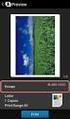 Gefeliciteerd met de aankoop van deze PC- I/ O kaart. Lees vóór u de kaart gaat installeren, de instructies in deze gebruiksaanwijzing zorgvuldig. Bewaar de gebruiksaanwijzing voor latere naslag. Controleer
Gefeliciteerd met de aankoop van deze PC- I/ O kaart. Lees vóór u de kaart gaat installeren, de instructies in deze gebruiksaanwijzing zorgvuldig. Bewaar de gebruiksaanwijzing voor latere naslag. Controleer
JPTrain. JPTrainBeta versie 25 mei 2015. Android client voor GBtrainHost
 JPTrain JPTrainBeta versie 25 mei 2015 Android client voor GBtrainHost Inhoud 1. Benodigd voor JPTrain... 3 2. Installatie JPTrain... 3 2.1 Conversie van oude versie(s)... 3 3. Eerste kennismaking met
JPTrain JPTrainBeta versie 25 mei 2015 Android client voor GBtrainHost Inhoud 1. Benodigd voor JPTrain... 3 2. Installatie JPTrain... 3 2.1 Conversie van oude versie(s)... 3 3. Eerste kennismaking met
RFI 1000 / RFI 1000-2. Magnetische sleutellezer INSTRUCTIEHANDLEIDING 01.09.96
 RFI 1000 / RFI 1000-2 Magnetische sleutellezer INSTRUCTIEHANDLEIDING 01.09.96 Instructiehandleiding RFI 1000 / RFI 1000-2 Eerst de handleiding lezen alvorens het systeem in werking te stellen Het systeem
RFI 1000 / RFI 1000-2 Magnetische sleutellezer INSTRUCTIEHANDLEIDING 01.09.96 Instructiehandleiding RFI 1000 / RFI 1000-2 Eerst de handleiding lezen alvorens het systeem in werking te stellen Het systeem
Nokia Music Speakers MD-3
 Nokia Music Speakers MD-3 9253870/2 NEDERLANDS De MD-3-stereoluidsprekers bieden een uitstekende geluidskwaliteit wanneer u naar muziek of de radio luistert op uw compatibele Nokia telefoon of audioapparaat.
Nokia Music Speakers MD-3 9253870/2 NEDERLANDS De MD-3-stereoluidsprekers bieden een uitstekende geluidskwaliteit wanneer u naar muziek of de radio luistert op uw compatibele Nokia telefoon of audioapparaat.
Installatiehandleiding CEMM basic+, voor Modbus meters
 Installatiehandleiding CEMM basic+, voor Modbus meters V1 9-16 1. CEMM 1. Installatie CEMM Basic+ Vóór de installatie Bedankt dat u voor duurzaam hebt gekozen met de CEMM basic+! In deze handleiding vindt
Installatiehandleiding CEMM basic+, voor Modbus meters V1 9-16 1. CEMM 1. Installatie CEMM Basic+ Vóór de installatie Bedankt dat u voor duurzaam hebt gekozen met de CEMM basic+! In deze handleiding vindt
AR280P Clockradio handleiding
 AR280P Clockradio handleiding Index 1. Beoogd gebruik 2. Veiligheid o 2.1. Pictogrammen in deze handleiding o 2.2. Algemene veiligheidsvoorschriften 3. Voorbereidingen voor gebruik o 3.1. Uitpakken o 3.2.
AR280P Clockradio handleiding Index 1. Beoogd gebruik 2. Veiligheid o 2.1. Pictogrammen in deze handleiding o 2.2. Algemene veiligheidsvoorschriften 3. Voorbereidingen voor gebruik o 3.1. Uitpakken o 3.2.
Gebruiksaanwijzing. celexon Laser-Presenter Expert LP250
 Gebruiksaanwijzing celexon Laser-Presenter Expert LP250 Hartelijk dank voor de aanschaf van een kwaliteitsproduct van celexon Lees voordat u de preseneter gebruikt deze aanwijzing aandachtig door en bewaar
Gebruiksaanwijzing celexon Laser-Presenter Expert LP250 Hartelijk dank voor de aanschaf van een kwaliteitsproduct van celexon Lees voordat u de preseneter gebruikt deze aanwijzing aandachtig door en bewaar
Domotica en communicatie Unica Wireless
 Presentatie P104878 D17 Presentatie Scenario s Draadloos comfort is een gamma draadloze producten die gebruik maken van radiotechnologie (RF) om informatie uit te wisselen. Deze producten zijn uitermate
Presentatie P104878 D17 Presentatie Scenario s Draadloos comfort is een gamma draadloze producten die gebruik maken van radiotechnologie (RF) om informatie uit te wisselen. Deze producten zijn uitermate
GEBRUIKSAANWIJZING v. 1.0 AGDR-3500 TUIN STEKKERDOOS SCHAKELAAR ZWAAR
 GEBRUIKSAANWIJZING v. 1.0 AGDR-3500 TUIN STEKKERDOOS SCHAKELAAR ZWAAR D C B A * * Afbeelding van de YCT-102 (niet altijd inbegrepen, check de specificaties op de verpakking) A: Indicator (spannings- en
GEBRUIKSAANWIJZING v. 1.0 AGDR-3500 TUIN STEKKERDOOS SCHAKELAAR ZWAAR D C B A * * Afbeelding van de YCT-102 (niet altijd inbegrepen, check de specificaties op de verpakking) A: Indicator (spannings- en
Veiligheidsinformatie
 Veiligheidsinformatie Dit product mag uitsluitend worden gebruikt in landen waarvoor door de bevoegde wetgeving specifieke toestemming is afgegeven. Dit is herkenbaar aan de sticker aan de achterzijde
Veiligheidsinformatie Dit product mag uitsluitend worden gebruikt in landen waarvoor door de bevoegde wetgeving specifieke toestemming is afgegeven. Dit is herkenbaar aan de sticker aan de achterzijde
Codeerschakelapparaat GIRA 0340 30
 Codeerschakelapparaat GIRA 0340 30 Het codeerschakelapparaat GIRA 0340 30 is een modern en veilig alternatief voor de bestaande sleutelschakelaar. Reeds na twee eenvoudige programmeerstappen ( en toegangscode),
Codeerschakelapparaat GIRA 0340 30 Het codeerschakelapparaat GIRA 0340 30 is een modern en veilig alternatief voor de bestaande sleutelschakelaar. Reeds na twee eenvoudige programmeerstappen ( en toegangscode),
